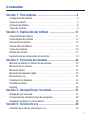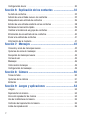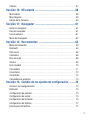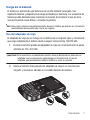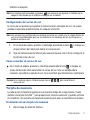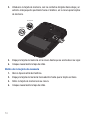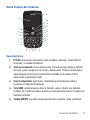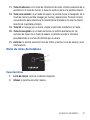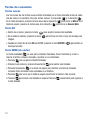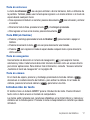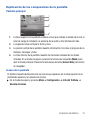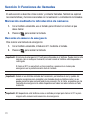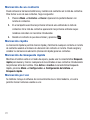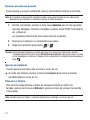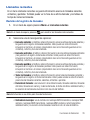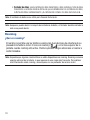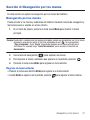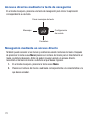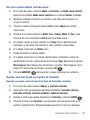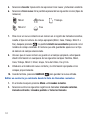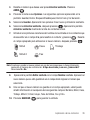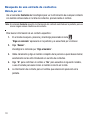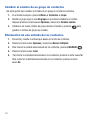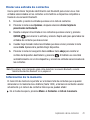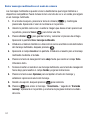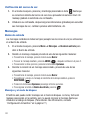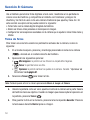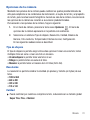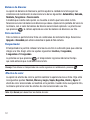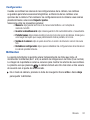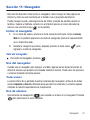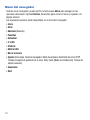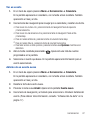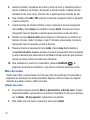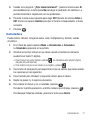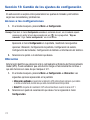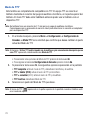Samsung SCH-R375C Tracfone Manual de usuario
- Categoría
- Teléfonos móviles
- Tipo
- Manual de usuario
Este manual también es adecuado para

SCH R375C
TELÉFONO MÓVIL
Manual del usuario
Por favor lea este manual antes de usar el
teléfono y consérvelo para consultarlo en el futuro.

TracFone_R375C_EC21_MM_041811_F7
Propiedad intelectual
Toda la propiedad intelectual, según se describe a continuación, ya sea propiedad de
Samsung o que de otra forma pertenezca a Samsung o a sus proveedores respectivos,
que esté relacionada con el teléfono SAMSUNG, incluida, entre otros, los accesorios, las
piezas o el software relacionados con el mismo (el "Sistema del teléfono"), es
propiedad de Samsung y está protegida bajo las leyes federales, estatales y las
disposiciones de tratados internacionales. La propiedad intelectual incluye, entre otros,
las invenciones (que puedan o no patentarse), las patentes, los secretos comerciales,
derechos de autor, software, los programas de cómputo y la documentación conexa y
demás obras de autoría. Queda prohibido infringir o contravenir de cualquier otra forma
los derechos obtenidos en virtud de la propiedad intelectual. Además, usted se
compromete a no modificar, preparar obras derivadas, realizar la ingeniería inversa,
descompilar, desensamblar, ni de otra forma tratar de crear código fuente a partir del
software (ni tampoco intentar lo antes indicado). A usted no se le transfiere ni derecho
ni título alguno de propiedad sobre la propiedad intelectual. SAMSUNG y sus
proveedores retienen todos los derechos aplicables a la Propiedad intelectual.
Samsung Telecommunications America (STA),
LLC
©
2011 Samsung Telecommunications America, LLC es una marca comercial registrada
de Samsung Electronics America, Inc. y sus entidades relacionadas.
¿Tiene alguna pregunta sobre su teléfono móvil Samsung?
Para obtener información y asistencia las 24 horas del día, ofrecemos un nuevo sistema
de preguntas frecuentes y ARS (Sistema de Respuestas Automáticas) en:
http://www.samsung.com/us/support
Oficina central:
1301 E. Lookout Drive
Richardson, TX 75082
Tel. sin costo:
Centro de atención al cliente:
1000 Klein Rd.
Plano, TX 75074
1.888.987.HELP (4357)
Dirección de Internet: http://www.samsungusa.com

GH68-33642A
Impreso en China
Nuance
®
, Vsulte™, modo de introducción de texto T9
®
y el logotipo de Nuance son
marcas comerciales y marcas registradas de Nuance Communications, Inc. o sus
afiliados en los Estados Unidos y/ en otros países.
La palabra marca Bluetooth
®
, su logotipo (el "diseño de la B" estilizada) y la marca
comercial combinada (la palabra marca Bluetooth y el "diseño de la B" estilizada)
son marcas comerciales registradas y propiedad exclusiva de Bluetooth SIG
.
microSD™ y el logotipo de microSD son marcas comerciales registradas de SD Card
Association.
Software de código abierto
Algunos componentes de software de este producto incorporan código fuente cubierto
bajo las licencias GNU GPL (licencia pública general), GNU LGPL (licencia pública
general menor), OpenSSL y BSD, así como otras licencias de código abierto. Para
obtener el código fuente cubierto bajo las licencias de código abierto, visite:
http://opensource.samsung.com/.
Información de certificación (SAR)
El teléfono portátil móvil es un transmisor y receptor de radio. Está diseñado y fabricado
para no sobrepasar los límites de exposición para la energía de radiofrecuencia (RF)
establecidos por la Comisión Federal de Comunicaciones (FCC) del gobierno de los
Estados Unidos. Estos límites forman parte de pautas completas y establecen niveles
permitidos de energía de radiofrecuencia (RF) para la población en general. Las pautas
se basan en las normas de seguridad que fueron desarrolladas por organizaciones
científicas independientes mediante evaluaciones periódicas y estudios científicos.
Las normas incluyen un margen sustancial de seguridad diseñado para garantizar la
seguridad de todas las personas, independientemente de su edad o estado de salud.

TracFone_R375C_EC21_MM_041811_F7
El límite de exposición establecido por la FCC para los teléfonos portátiles móvil emplea
una unidad de medición conocida como el Índice de absorción específica (SAR).
La FCC requiere que los teléfonos portátiles móvil cumplan con el límite de seguridad
de 1.6 vatios por kilogramo (1.6 W/kg). Los valores máximos de SAR para este modelo
son Cabeza: 0.77 W/kg.
Usado en el cuerpo: 0.63 W/kg.
Descargo de responsabilidad de las garantías;
exclusión de responsabilidad
EXCEPTO SEGÚN SE ESTABLECE EN LA GARANTÍA EXPLÍCITA QUE APARECE EN LA
PÁGINA DE GARANTÍA INCLUIDA CON EL PRODUCTO, EL COMPRADOR ADQUIERE EL
PRODUCTO "TAL CUAL" Y SAMSUNG NO OFRECE GARANTÍA EXPLÍCITA NI IMPLÍCITA DE
ABSOLUTAMENTE NINGÚN TIPO CON RESPECTO AL PRODUCTO, INCLUIDA, ENTRE
OTRAS, LA DE CONDICIONES APTAS PARA LA VENTA O LA DE QUE EL PRODUCTO SE
ADAPTA A LOS FINES O USOS ESPECÍFICOS PARA LOS QUE SE ADQUIRIÓ; EL DISEÑO,
LA CONDICIÓN O CALIDAD DEL PRODUCTO; EL DESEMPEÑO DEL PRODUCTO; LA MANO
DE OBRA DEL PRODUCTO O DE LOS COMPONENTES CONTENIDOS EN EL MISMO; NI LA
DE CUMPLIMIENTO CON LOS REQUISITOS DE LEY, NORMA, ESPECIFICACIÓN O
CONTRATO ALGUNO RELACIONADOS CON EL PRODUCTO. NADA DE LO CONTENIDO EN
EL MANUAL DE INSTRUCCIONES DEBERÁ INTERPRETARSE COMO QUE SE OTORGA UNA
GARANTÍA EXPLÍCITA O IMPLÍCITA DE ABSOLUTAMENTE NINGÚN TIPO CON RESPECTO
AL PRODUCTO. ADEMÁS, SAMSUNG NO SE HACE RESPONSABLE POR NINGÚN DAÑO
DE NINGÚN TIPO QUE RESULTE DE LA COMPRA O EL USO DEL PRODUCTO O QUE SURJA
DEL INCUMPLIMIENTO DE LA GARANTÍA EXPLÍCITA, INCLUIDOS LOS DAÑOS
INCIDENTALES, ESPECIALES O RESULTANTES NI POR LA PÉRDIDA DE GANANCIAS O
BENEFICIOS ESPERADOS.

1
Contenido
Sección 1: Para empezar .......................................................4
Configuración del teléfono . . . . . . . . . . . . . . . . . . . . . . . . . . . . . . . . . . . . . . . 4
Carga de la batería . . . . . . . . . . . . . . . . . . . . . . . . . . . . . . . . . . . . . . . . . . . . . 7
Activación del teléfono . . . . . . . . . . . . . . . . . . . . . . . . . . . . . . . . . . . . . . . . . . 8
Tarjeta de memoria . . . . . . . . . . . . . . . . . . . . . . . . . . . . . . . . . . . . . . . . . . . . 9
Sección 2: Explicación del teléfono ....................................11
Características del teléfono . . . . . . . . . . . . . . . . . . . . . . . . . . . . . . . . . . . . . 11
Vistas laterales del teléfono . . . . . . . . . . . . . . . . . . . . . . . . . . . . . . . . . . . . . 12
Vista frontal del teléfono . . . . . . . . . . . . . . . . . . . . . . . . . . . . . . . . . . . . . . . . 13
Vista de atrás del teléfono . . . . . . . . . . . . . . . . . . . . . . . . . . . . . . . . . . . . . . 15
Teclas de comandos . . . . . . . . . . . . . . . . . . . . . . . . . . . . . . . . . . . . . . . . . . . 16
Introducción de texto . . . . . . . . . . . . . . . . . . . . . . . . . . . . . . . . . . . . . . . . . . 17
Explicación de los componentes de la pantalla . . . . . . . . . . . . . . . . . . . . . . . 19
Sección 3: Funciones de llamadas ......................................20
Marcación mediante la introducción de números . . . . . . . . . . . . . . . . . . . . . 20
Marcación de un contacto . . . . . . . . . . . . . . . . . . . . . . . . . . . . . . . . . . . . . . 22
Marcación rápida . . . . . . . . . . . . . . . . . . . . . . . . . . . . . . . . . . . . . . . . . . . . . 22
Marcación de búsqueda rápida . . . . . . . . . . . . . . . . . . . . . . . . . . . . . . . . . . . 22
Marcación por voz . . . . . . . . . . . . . . . . . . . . . . . . . . . . . . . . . . . . . . . . . . . . 22
Contestación de llamadas . . . . . . . . . . . . . . . . . . . . . . . . . . . . . . . . . . . . . . . 23
Llamadas recientes . . . . . . . . . . . . . . . . . . . . . . . . . . . . . . . . . . . . . . . . . . . 25
Roaming . . . . . . . . . . . . . . . . . . . . . . . . . . . . . . . . . . . . . . . . . . . . . . . . . . . . 26
Sección 4: Navegación por los menús ................................27
Navegación por los menús . . . . . . . . . . . . . . . . . . . . . . . . . . . . . . . . . . . . . . 27
Accesos directos mediante la tecla de navegación . . . . . . . . . . . . . . . . . . . . 28
Navegación mediante un acceso directo . . . . . . . . . . . . . . . . . . . . . . . . . . . . 28
Sección 5: Servicio de voz ...................................................29
Activación de la lista de contactos por voz . . . . . . . . . . . . . . . . . . . . . . . . . . 29

2
Configuración de voz . . . . . . . . . . . . . . . . . . . . . . . . . . . . . . . . . . . . . . . . . . 30
Sección 6: Explicación de los contactos ............................32
Su lista de contactos . . . . . . . . . . . . . . . . . . . . . . . . . . . . . . . . . . . . . . . . . . . 32
Adición de una entrada nueva a los contactos . . . . . . . . . . . . . . . . . . . . . . . . 32
Búsqueda de una entrada de contactos . . . . . . . . . . . . . . . . . . . . . . . . . . . . 36
Edición de una entrada existente en los contactos . . . . . . . . . . . . . . . . . . . . 38
Números de marcación rápida . . . . . . . . . . . . . . . . . . . . . . . . . . . . . . . . . . . 39
Cambiar el nombre de un grupo de contactos . . . . . . . . . . . . . . . . . . . . . . . . 40
Eliminación de una entrada de los contactos . . . . . . . . . . . . . . . . . . . . . . . . . 40
Enviar una entrada de contactos . . . . . . . . . . . . . . . . . . . . . . . . . . . . . . . . . . 41
Información de la memoria . . . . . . . . . . . . . . . . . . . . . . . . . . . . . . . . . . . . . . 41
Sección 7: Mensajes ............................................................42
Creación y envío de mensajes nuevos . . . . . . . . . . . . . . . . . . . . . . . . . . . . . . 42
Opciones de envío de mensajes . . . . . . . . . . . . . . . . . . . . . . . . . . . . . . . . . . 45
Recepción de mensajes nuevos . . . . . . . . . . . . . . . . . . . . . . . . . . . . . . . . . . 45
Correo de voz . . . . . . . . . . . . . . . . . . . . . . . . . . . . . . . . . . . . . . . . . . . . . . . . 45
Mensajes . . . . . . . . . . . . . . . . . . . . . . . . . . . . . . . . . . . . . . . . . . . . . . . . . . . 46
Cómo borrar mensajes . . . . . . . . . . . . . . . . . . . . . . . . . . . . . . . . . . . . . . . . . 49
Configuración de mensajes . . . . . . . . . . . . . . . . . . . . . . . . . . . . . . . . . . . . . . 49
Sección 8: Cámara ...............................................................50
Toma de fotos . . . . . . . . . . . . . . . . . . . . . . . . . . . . . . . . . . . . . . . . . . . . . . . . 50
Opciones de la cámara . . . . . . . . . . . . . . . . . . . . . . . . . . . . . . . . . . . . . . . . . 51
Brillantez . . . . . . . . . . . . . . . . . . . . . . . . . . . . . . . . . . . . . . . . . . . . . . . . . . . 53
Sección 9: Juegos y aplicaciones .......................................54
Juegos . . . . . . . . . . . . . . . . . . . . . . . . . . . . . . . . . . . . . . . . . . . . . . . . . . . . . 54
Reproductor de música . . . . . . . . . . . . . . . . . . . . . . . . . . . . . . . . . . . . . . . . . 54
Inicio del reproductor de música . . . . . . . . . . . . . . . . . . . . . . . . . . . . . . . . . . 54
Uso de la biblioteca de música . . . . . . . . . . . . . . . . . . . . . . . . . . . . . . . . . . . 55
Controles del reproductor de música . . . . . . . . . . . . . . . . . . . . . . . . . . . . . . . 55
Listas de reproducción . . . . . . . . . . . . . . . . . . . . . . . . . . . . . . . . . . . . . . . . . 56

3
Cámara . . . . . . . . . . . . . . . . . . . . . . . . . . . . . . . . . . . . . . . . . . . . . . . . . . . . 57
Sección 10: Mi carpeta ........................................................58
Mis timbres . . . . . . . . . . . . . . . . . . . . . . . . . . . . . . . . . . . . . . . . . . . . . . . . . 58
Mis imágenes . . . . . . . . . . . . . . . . . . . . . . . . . . . . . . . . . . . . . . . . . . . . . . . . 59
Estado de la memoria . . . . . . . . . . . . . . . . . . . . . . . . . . . . . . . . . . . . . . . . . . 60
Sección 11: Navegador ........................................................61
Iniciar el navegador . . . . . . . . . . . . . . . . . . . . . . . . . . . . . . . . . . . . . . . . . . . 61
Uso del navegador . . . . . . . . . . . . . . . . . . . . . . . . . . . . . . . . . . . . . . . . . . . . 61
Uso de enlaces . . . . . . . . . . . . . . . . . . . . . . . . . . . . . . . . . . . . . . . . . . . . . . . 61
Menú del navegador . . . . . . . . . . . . . . . . . . . . . . . . . . . . . . . . . . . . . . . . . . . 62
Sección 12: Herramientas ...................................................63
Menú Herramientas . . . . . . . . . . . . . . . . . . . . . . . . . . . . . . . . . . . . . . . . . . . 63
Bluetooth . . . . . . . . . . . . . . . . . . . . . . . . . . . . . . . . . . . . . . . . . . . . . . . . . . . 64
SVC de voz . . . . . . . . . . . . . . . . . . . . . . . . . . . . . . . . . . . . . . . . . . . . . . . . . . 66
Calendario . . . . . . . . . . . . . . . . . . . . . . . . . . . . . . . . . . . . . . . . . . . . . . . . . . 66
Bloc de notas . . . . . . . . . . . . . . . . . . . . . . . . . . . . . . . . . . . . . . . . . . . . . . . . 68
Alarma . . . . . . . . . . . . . . . . . . . . . . . . . . . . . . . . . . . . . . . . . . . . . . . . . . . . . 69
Hora mundial . . . . . . . . . . . . . . . . . . . . . . . . . . . . . . . . . . . . . . . . . . . . . . . . 70
Calculadora . . . . . . . . . . . . . . . . . . . . . . . . . . . . . . . . . . . . . . . . . . . . . . . . . 71
Cronómetro . . . . . . . . . . . . . . . . . . . . . . . . . . . . . . . . . . . . . . . . . . . . . . . . . 72
Convertidor . . . . . . . . . . . . . . . . . . . . . . . . . . . . . . . . . . . . . . . . . . . . . . . . . 72
Calculadora de propinas . . . . . . . . . . . . . . . . . . . . . . . . . . . . . . . . . . . . . . . . 73
Sección 13: Cambio de los ajustes de configuración ........74
Acceso a las configuraciones . . . . . . . . . . . . . . . . . . . . . . . . . . . . . . . . . . . . 74
Ubicación . . . . . . . . . . . . . . . . . . . . . . . . . . . . . . . . . . . . . . . . . . . . . . . . . . . 74
Configuración de pantalla . . . . . . . . . . . . . . . . . . . . . . . . . . . . . . . . . . . . . . . 75
Configuración de sonido . . . . . . . . . . . . . . . . . . . . . . . . . . . . . . . . . . . . . . . . 75
Configuración de llamadas . . . . . . . . . . . . . . . . . . . . . . . . . . . . . . . . . . . . . . 75
Configuración de teléfono . . . . . . . . . . . . . . . . . . . . . . . . . . . . . . . . . . . . . . . 77
Información del teléfono . . . . . . . . . . . . . . . . . . . . . . . . . . . . . . . . . . . . . . . . 77

4
Sección 1: Para empezar
En esta sección se explica cómo comenzar a usar su teléfono cargando la batería,
configurando su correo de voz e instalando la tarjeta de memoria.
Configuración del teléfono
Adaptación de texto
Este manual proporciona información condensada sobre cómo usar el teléfono. Para
que esto sea posible, los siguientes términos e icono aparecen en vez de los pasos de
procedimientos que se utilizan repetidamente:
resaltar
Use la tecla de navegación ( ) para mover un efecto de resalte hacia un
elemento de menú o de pantalla que le interese. Presione el borde exterior
hacia arriba, hacia abajo, hacia la izquierda o hacia la derecha.
seleccionar
Después de resaltar un elemento de menú o de pantalla, presione el centro
de la tecla
para iniciar, ingresar a o guardar un elemento de menú o un
campo de pantalla resaltado que le interese.
➔
Se usa en vez de “seleccionar” en pasos largos de procedimientos que
profundizan en submenús.
Ejemplo:
“...
Configuración
➔
Configuración de llamadas
➔
Contestar
automáticamente
...”

Para empezar 5
Retiro de la tapa de la batería
1.
Si el teléfono está encendido, presione la tecla y manténgala presionada
hasta que se apague el teléfono.
2.
Retire la tapa de la batería colocando la uña en la ranura del extremo inferior del
teléfono. Si tiene uñas débiles, use un objeto puntiagudo.
3.
Levante la tapa hacia arriba y sepárela del teléfono.
Instalación de la batería
Este teléfono viene con una batería de ión de litio estándar recargable, parcialmente
cargada, y un adaptador de viaje.
Nota:
Asegúrese de que la batería quede debidamente instalada antes de encender el teléfono.
1.
Inserte la parte superior de la batería, alineando los contactos dorados en ese
extremo de la batería con los que están dentro del teléfono.

6
2.
Empuje suavemente la parte inferior de la batería hacia abajo en el teléfono
hasta que se acomode en su lugar.
Reemplazo de la tapa de la batería
1.
Coloque la tapa de la batería en la parte trasera del teléfono y presione hacia
abajo.
2.
Presione en la parte inferior del teléfono, se escuchará un clic al quedar en su
lugar.

Para empezar 7
Carga de la batería
El teléfono se alimenta de una batería de ión de litio estándar recargable. Use
solamente baterías y dispositivos de carga aprobados por Samsung. Los accesorios de
Samsung están diseñados para maximizar la duración de la batería. El uso de otros
accesorios podría causar daños, e invalidar la garantía.
Nota:
Debe cargar la batería completamente antes de usar el teléfono por primera vez. Una batería
completamente descargada tarda 4 horas en cargarse.
Uso del adaptador de viaje
El adaptador de viaje que se incluye con el teléfono es un cargador ligero y conveniente
que carga rápidamente el teléfono desde cualquier tomacorriente 120/220 VAC.
1.
Enchufe el extremo grande del adaptador de viaje en un tomacorriente de pared
estándar de 120 o 220 VAC.
¡Importante!:
Para conectarlo a un abastecedor eléctrico fuera de Norteamérica, debe usar un
adaptador con la configuración apropiada para el tomacorriente. El uso del
adaptador equivocado pudiera dañar el teléfono y anular su garantía.
2.
Inserte el extremo más pequeño del adaptador de viaje en el conector para
cargador y accesorios, ubicado en el costado derecho del teléfono.
Incorrecto
Correcto

8
¡Importante!:
Debe desenchufar el adaptador antes de retirar la batería del teléfono durante la
carga para evitar daños.
Indicador de carga baja de la batería
El indicador de carga de la batería ( ), en la esquina superior derecha de la
pantalla, indica su nivel de carga. Vigile la potencia de la batería y asegúrese de que la
batería tenga un nivel de carga adecuado.
•
Cinco barras ( ) indican una carga completa.
•
Un icono de batería vacía ( ) indica que la batería está casi descargada.
•
Un icono de batería vacía parpadeante ( ) y un tono acústico indican que le quedan dos
o tres minutos antes de que la batería esté demasiado baja para que el teléfono
siga funcionando.
Si continúa usando el teléfono sin cargar la batería, el teléfono se apagará.
Activación del teléfono
Comuníquese con su proveedor de servicio móvil y siga sus instrucciones para obtener
servicio, si fuera necesario. Le sugerimos que lea este manual para comprender a
fondo los servicios que brinda el teléfono.
Encendido del teléfono
1.
Presione y mantenga presionada la tecla .
2.
El teléfono empezará a buscar una señal de red.
3.
Una vez que el teléfono encuentre una señal, la hora, fecha y día aparecerán en
la parte de arriba de la pantalla.
4.
En ese momento podrá realizar y recibir llamadas.
Nota:
Si se halla fuera del área de cobertura o de roaming de su proveedor ( ), el icono de
no hay servicio ( ) aparece en la parte de arriba de la pantalla. Si no puede realizar ni
recibir llamadas, inténtelo de nuevo más tarde en otra ubicación o cuando el servicio esté
disponible.
Apagado del teléfono
䊳
Presione y mantenga presionada la tecla durante dos segundos o más. El

Para empezar 9
teléfono se apagará.
Nota:
Si el teléfono está encendido y presiona por menos de un segundo, el teléfono no se
apagará. Esto impide que el teléfono se apague por accidente.
Configuración del correo de voz
El correo de voz permite que quienes le llamen le dejen mensajes de voz, los cuales
pueden recuperarse posteriormente en cualquier momento.
Nota:
Una vez que haya configurado su cuenta de correo de voz, podrá usar la carpeta Correo de
voz (en el menú Mensajes) para ver los detalles de los mensajes de voz que tenga en su
buzón de correo de voz.
1.
En el modo de espera, presione y mantenga presionada la tecla o marque su
propio número del móvil para llamar al correo de voz.
2.
Siga las indicaciones del tutorial para usuarios nuevos con el fin de configurar el
buzón del correo de voz.
Cómo escuchar el correo de voz
䊳
En el modo de espera, presione y mantenga presionada la tecla o marque su
propio número del móvil para llamar al correo de voz. Una vez establecida la
conexión, escuchará su saludo de voz. Se le solicitará que introduzca su contraseña.
Consejo:
En el modo de espera, también puede marcar para conectarse al
correo de voz.
Tarjeta de memoria
La ranura para la tarjeta de memoria se encuentra debajo de la tapa trasera. Puede
instalar una tarjeta microSD
™
para proporcionar memoria adicional y guardar archivos
en el teléfono. Se necesita una tarjeta de memoria para usar el reproductor de música.
Instalación de una tarjeta de memoria
1.
Abra la tapa de atrás del teléfono.

10
2.
Introduzca la tarjeta de memoria, con los contactos dirigidos hacia abajo y el
extremo más pequeño apuntando hacia el teléfono, en la ranura para tarjetas
de memoria.
3.
Empuje la tarjeta de memoria en la ranura hasta que se acomode en su lugar.
4.
Coloque nuevamente la tapa de atrás.
Retiro de la tarjeta de memoria
1.
Abra la tapa de atrás del teléfono.
2.
Empuje la tarjeta de memoria hacia adentro hasta que la tarjeta se libere.
3.
Retire la tarjeta de memoria de su ranura.
4.
Coloque nuevamente la tapa de atrás.
Correcto
Incorrecto

Explicación del teléfono 11
Sección 2: Explicación del teléfono
En esta sección se presentan las características del teléfono. Se describen el formato
de la pantalla y los iconos que aparecen cuando se está utilizando el teléfono.
Características del teléfono
•
Servicio de mensajería de voz y de texto, tanto doméstico como internacional
(disponible en las redes participantes)
•
Datos de alta velocidad (tecnología CDMA 2000 1x)
•
Tecnología inalámbrica Bluetooth
®
(vea la nota)
•
Herramientas de asistencia digital
•
Teclado QWERTY
•
Mensajería con imagen (MMS)
•
Mensajería de texto (SMS)
•
Cámara digital integrada de 1.3 megapíxeles
•
Marcación por voz
•
Reproductor de música (MP3, requiere una tarjeta de memoria opcional)
•
Ranura para una tarjeta de memoria (microSD™ — hasta 16 GB)
Nota:
El teléfono es compatible con el juego de audífono-micrófono inalámbrico, manos libres,
A2DP, acceso a agenda telefónica, puerto serial, perfiles de transferencia de archivos para la
tecnología inalámbrica Bluetooth
®
. El teléfono no apoya los perfiles OBEX de Bluetooth.

12
Vistas laterales del teléfono
Características
1.
Tecla de volumen
: en el modo de espera, le permite ajustar el volumen del timbre
para llamadas entrantes. Al recibir una llamada, le permite silenciar el timbre
temporalmente.
2.
Tecla de cámara
: en el modo de espera presione para tener acceso al menú
Mi carpeta. En el modo de espera presione y mantenga presionado para iniciar
la cámara. En el modo de cámara presione para tomar una fotografía.
3.
Conector para alimentación
/
accesorios
: se usa para conectar al teléfono los
accesorios de carga o cables de accesorio opcionales.
4.
Conector para juego de audífono-micrófono
: se usa para conectar un juego de
audífono-micrófono opcional para el funcionamiento con las manos libres, la
reproducción de música o un dispositivo TTY opcional.
2
3
4
1

Explicación del teléfono 13
Vista frontal del teléfono
Características
1.
Pantalla
: proporciona información sobre llamadas, mensajes, características,
funciones y el estado del teléfono.
2.
Tecla suave izquierda
: se usa para acceder al menú principal desde la pantalla
principal y para navegar por los menús y aplicaciones. Presione la tecla suave
izquierda para seleccionar la característica indicada en la esquina inferior
izquierda de la pantalla principal.
3.
Tecla de altoparlante
: presiónela y manténgala presionada para activar y
desactivar el modo de altoparlante.
4.
Tecla SEND
: presiónela para enviar la llamada o para contestar una llamada
entrante. En el modo de espera, presione la tecla para tener acceso al registro de
llamadas recientes.
5.
Teclado QWERTY
: use estas teclas para introducir números, letras y símbolos.
2
5
4
7
3
1
17
16
11
15
6
19
18
21
8910
20
14
13
12

14
6.
Tecla Shift
: alterna entre el modo de mayúsculas y minúsculas combinadas
(Abc), sólo mayúsculas (ABC), y sólo minúsculas (abc). El modo elegido
permanece vigente hasta que presione la tecla Shift de nuevo.
7.
Tecla Fn
: alterna el modo de introducción de texto para poder usar el teclado
QWERTY para introducir números y símbolos o letras.
8.
Tecla Sym/de bloqueo
: en el modo de introducción de texto, presione esta tecla
para que aparezcan las tres primeras páginas de símbolos. Seleccione un
símbolo presionando la tecla numérica asociada. En el modo de espera, presione
la tecla y manténgala presionada para bloquear el teclado. Presione
Desbloquear
➔
Espacio
para desbloquear el teclado.
9.
Micrófono
: permite que las personas con quienes habla oigan su voz.
10.
Tecla de comandos de voz
: presione y mantenga presionada esta tecla para
activar los comandos de voz.
11.
Tecla de espacio
: en el modo de introducción de texto, le permite introducir un
espacio entre los caracteres. En el modo de espera, presiónela y manténgala
presionada para alternar entre el modo Normal y el modo de vibración.
12.
Tecla de calendario
: presione para mostrar un calendario con la fecha en curso
resaltada.
13.
Tecla de mensajes
: en el modo de espera, presione para iniciar el menú
Mensajes.
14.
Tecla de introducción
: presiónela en el modo de introducción de texto para
aceptar la introducción de texto o presiónela para empezar un renglón nuevo.
15.
Tecla de retroceso
: en el modo de introducción de texto, elimina caracteres de
la pantalla.
16.
Tecla END
: finaliza una llamada. Si presiona y mantiene presionada la tecla END
(tecla de finalizar), el teléfono se enciende o se apaga.

Explicación del teléfono 15
17.
Tecla de retroceso
: en el modo de introducción de texto, elimina caracteres de la
pantalla. En el modo de menús, le lleva de vuelta al menú o la pantalla anterior.
18.
Tecla suave derecha
: en el modo de espera, le permite iniciar el navegador. En el
modo de menú le permite navegar por menús y aplicaciones. Presione la tecla
suave derecha para seleccionar la característica indicada en la esquina inferior
derecha de la pantalla principal.
19.
Tecla OK
: al navegar por un menú, acepta la selección resaltada en el menú.
20.
Tecla de navegación
: en el modo de menús, le permite deslizarse por las
opciones de menú. En el modo de espera, le permite acceder a funciones
preestablecidas y una función definida por el usuario.
21.
Auricular
. le permite escuchar tonos de timbre y alertas, tonos de alarma y a los
interlocutores
Vista de atrás del teléfono
Características
1.
Lente de cámara
: lente de la cámara integrada.
2.
Altavoz
: le permite escuchar música.
2
1

16
Teclas de comandos
Teclas suaves
Las funciones de las teclas suaves están indicadas por el texto ubicado arriba de cada
una de ellas en la pantalla. Hay dos teclas suaves: la izquierda ( ) y la derecha ( ).
En el modo de espera, presione la tecla suave de la
izquierda ( )
para iniciar el
Menú
.
En el
modo de espera, presione la tecla suave de la
derecha ( )
para iniciar el
Acceso Web
.
Tecl a OK
•
Dentro de un menú, presione la tecla para aceptar la selección resaltada.
•
En el modo de cámara, presione la tecla para tomar una foto o crear un mensaje con
imagen.
•
Cuando la función de la tecla
OK
es EDITAR, presione la tecla
EDITAR
( ) para editar un
mensaje borrador.
Tecla SEND (de enviar)
La tecla de
enviar
( ) se usa para contestar llamadas, hacer llamadas y volver a
marcar el último número marcado, recibido o no contestado.
•
Presione una vez para contestar llamadas.
•
Introduzca un número y presione brevemente para realizar una llamada.
•
Presione brevemente en el modo de espera para mostrar una lista de llamadas
recientes tanto recibidas como realizadas en el teléfono.
•
Presione dos veces en el modo de espera para llamar al número más reciente.
•
Presione para activar una llamada en espera. Presione nuevamente para regresar a
la otra llamada.

Explicación del teléfono 17
Tecla de retroceso
La tecla
de
retroceso
( ) se usa para eliminar o borrar números, texto o símbolos de
la pantalla. También puede usar la tecla para regresar a un menú anterior o al modo de
espera desde cualquier menú.
•
Si se equivoca al introducir un carácter, presione brevemente para retroceder y eliminar
el carácter.
•
Para borrar toda la frase, presione la tecla y manténgala presionada.
•
Para regresar un nivel en los menús, presione brevemente .
Tecla END (de finalizar)
•
Presione y mantenga presionada la tecla de
finalizar
( ) para encender o apagar el
teléfono.
•
Presione brevemente la tecla una vez para desconectar una llamada.
•
Presione para regresar al modo de espera desde cualquier menú o para cancelar la
última entrada.
Tecla de navegación
Use las teclas de dirección en la tecla de navegación ( ) para explorar menús,
submenús y listas. Cada tecla de dirección funciona también como un acceso directo
para iniciar aplicaciones. Para obtener más información, consulte
“Accesos directos
mediante la tecla de navegación”
en la página 28.
Tecla de cámara
En el modo de espera, presione y mantenga presionada la tecla de cámara ( ),
ubicada en el costado derecho del teléfono, para activar la cámara. En el modo de
cámara, presione la tecla de cámara ( ) para tomar una foto.
Introducción de texto
El teléfono tiene un teclado QWERTY para la introducción de texto. Puede introducir
texto como lo haría al usar un teclado de computadora.
Las teclas están rotuladas con caracteres alfabéticos en la mitad inferior, y números y
símbolos en la mitad superior. Presione la tecla correspondiente al carácter que desea
introducir.

18
Además, puede usar las siguientes teclas de función especial:
Presiónela para eliminar caracteres.
Consejo:
También puede eliminar un carácter presionando .
Presiónela para empezar un renglón nuevo.
Presiónela una vez para introducir una letra en mayúscula.
En el modo de Abc, presiónela una vez para seleccionar todo en
MAYÚSCULAS.
Presiónela una vez más para desactivar la función de todo en
MAYÚSCULAS.
Presiónela para que aparezca la primera de tres pantallas de símbolos.
Seleccione un símbolo presionando la tecla numérica asociada.
Presiónela para alternar el modo de introducción entre
Abc y 123/SÍM.
Presiónela para introducir un espacio en el texto.

Explicación del teléfono 19
Explicación de los componentes de la pantalla
Pantalla principal
1.
La línea superior de la pantalla contiene iconos que indican el estado de la red, el
nivel de carga de la batería, la potencia de la señal y otra información más.
2.
La siguiente línea contiene la fecha y hora.
3.
La porción central de la pantalla muestra información, tal como el progreso de la
llamada, mensajes y fotos.
4.
La línea inferior de la pantalla muestra las funciones actuales de las teclas
virtuales. En el modo de espera, presione la tecla suave izquierda (
Menú
) para
abrir el menú principal. Presione la tecla suave derecha (
Acceso Web
) para iniciar
el navegador.
Iconos de la pantalla
El teléfono muestra definiciones de los iconos que aparecen en la línea superior de la
pantalla de espera en un glosario de iconos.
䊳
En el modo de espera, presione
Menú
➔
Configuración
➔ Info del
Teléfono
➔
Glosario de iconos
.
LUN
FEB 14
Menú Acceso Web
Menú Acceso Web
1
2
4
3

20
Sección 3: Funciones de llamadas
En esta sección se describe cómo realizar y contestar llamadas. También se explican
las características y funciones asociadas con la realización o contestación de llamadas.
Marcación mediante la introducción de números
1.
Con el teléfono encendido, use el teclado para introducir el número al que
desee llamar.
2.
Presione para realizar la llamada.
Marcación de números de emergencia
Para realizar una llamada de emergencia:
1.
Con el teléfono encendido, introduzca 911 mediante el teclado.
2.
Presione para realizar la llamada.
¡Importante!:
El número de emergencia 911 está preconfigurado en el teléfono. Puede marcar este
número casi en cualquier momento, incluso cuando el teléfono esté bloqueado o
restringido.
Si llama al 911 se escuchará un tono acústico y aparecerá un mensaje de
emergencia en la pantalla durante toda la llamada.
¡Importante!:
Debido a los distintos métodos de transmisión, parámetros de red y ajustes del
usuario necesarios para completar una llamada desde su teléfono móvil, no se
puede garantizar que siempre tendrá una conexión. Por lo tanto, es posible que las
llamadas de emergencia no estén disponibles en todas las redes móviles en todo
momento.
¡Importante!:
NO dependa de este teléfono como un método principal para llamar al 911 o para
ninguna otra comunicación esencial o de emergencia.

Funciones de llamadas 21
Marcación de números internacionales
Llamadas a otros países — Marcación manual
1.
En el modo de espera, introduzca el código de salida de tres dígitos
011
de los
Estados Unidos.
2.
Introduzca el código del país al cual quiere llamar.
3.
Introduzca el número al que desea llamar y presione .
Nota:
Puerto Rico y Canadá están en el plan de marcación de Norteamérica. Realizar llamadas a
Puerto Rico y Canadá es parecido a realizar llamadas desde dentro de los Estados Unidos: no
se requieren códigos de país exclusivos.
Llamada con pausa manual
Cuando llama a sistemas automatizados (como servicios bancarios), a menudo se le
solicita que introduzca una contraseña o un número de cuenta. En vez de introducir
manualmente los números cada vez, puede almacenarlos en sus contactos junto con
caracteres especiales llamados pausas.
Para llamar manualmente a un número con pausa(s) sin guardarlo en los contactos:
1.
Introduzca el número al que desee llamar.
2.
Presione la tecla suave
Opciones
. Un menú emergente que contiene las
siguientes opciones aparecerá en la pantalla:
•
Pausa de 2 segundos
: una pausa de dos segundos detiene la secuencia de la llamada
durante dos segundos y después envía automáticamente los números restantes.
P
aparece en pantalla.
•
Espere
: una pausa fija detiene la secuencia de la llamada hasta que usted presione .
W
aparece en la pantalla.
3.
Resalte la opción de pausa que desee.
4.
Presione para introducir la pausa resaltada en la secuencia de números.
5.
Presione para llamar al número.

22
Marcación de un contacto
Puede almacenar números telefónicos y nombres de contactos en la lista de contactos.
Para llamar a uno de sus contactos, haga lo siguiente:
1.
Presione
Menú
➔
Contactos
➔
Buscar
. Aparecerá la pantalla Buscar con
la lista de contactos.
2.
En el campo
Ir a
escriba las primeras letras de una entrada de la lista de
contactos. En la lista de contactos aparecerán las primeras entradas cuyos
nombres coincidan con las letras introducidas.
3.
Resalte el contacto al que desee llamar y presione .
Marcación rápida
La marcación rápida le permite marcar rápida y fácilmente cualquier contacto en la lista
de contactos usando el número de ubicación del contacto en la lista. Puede asignar y
cambiar los números de ubicación (marcación rápida) para los contactos.
Marcación de búsqueda rápida
Mientras el teléfono está en el modo de espera, puede usar la característica
Búsqueda
rápida
para buscar y marcar cualquiera de las entradas en sus contactos introduciendo
las primeras letras del nombre. Para
Activo
o
Inactivo
la característica Búsqueda
rápida, presione
Menú
➔
Configuración
➔
Configuración de teléfono
➔
Búsqueda rápida
.
Marcación por voz
Su teléfono incluye el software de reconocimiento de voz más moderno, el cual le
permite marcar números usando su voz.

Funciones de llamadas 23
Contestación de llamadas
El teléfono le notificará que está recibiendo una llamada de las siguientes formas:
•
Suena un tono de timbre y/o el teléfono vibra. Su teléfono proporciona siete ajustes de
volumen de timbre, incluyendo:
Silenciar todo
,
Vibrar
,
Bajo
,
Bajo/Mediano
,
Mediano
,
Mediano/Alto
,
Alto
, y/o tipos de timbres diferentes para distinguir a las personas que
llaman. Para obtener más información, consulte
“Acceso al menú Configuración de
sonido”
en la página 75.
•
Un número telefónico (a menos que la persona que llama lo haya bloqueado) y un nombre
aparecen en la pantalla (si el número y el nombre de la persona que llama están
almacenados en su lista de contactos).
•
Si no se puede identificar a quien llama, en la pantalla aparecerá
Llamada de número no
disponible
,
Llamada de número restringido
o no aparecerá ningún número.
•
El teléfono continuará notificándole la recepción de la llamada hasta que ocurra alguno de los
siguientes sucesos:
–
Usted contesta la llamada.
–
Usted ignora la llamada.
–
Usted silencia el timbre.
–
La persona que llama finaliza la llamada.
–
La llamada se envía al correo de voz.
Contestación de una llamada
䊳
Presione . El tono de timbre y/o la vibración se detendrán y se podrá oír la voz de
la persona que llama en el auricular.
Consejo:
Puede configurar el teléfono para que conteste las llamadas automáticamente o cuando
presione cualquier tecla, excepto la tecla .
Ajuste del volumen de las llamadas
Durante una llamada, presione la tecla de volumen ( ) hacia arriba o hacia abajo
hasta que escuche el interlocutor al nivel de volumen deseado. La tecla de volumen se
encuentra en el costado izquierdo del teléfono.

24
Opciones durante una llamada
Puede acceder a una gran cantidad de menús y características durante una llamada.
Nota:
Si la llamada se desconecta mientras accede a una opción durante el uso, esta opción
desaparece de la pantalla y el teléfono regresa al modo de espera.
1.
Durante una llamada, presione la tecla suave
Opciones
para ver las siguientes
opciones: Mensajes, Contactos, Llamadas recientes, Enviar DTMF, Privacidad de
voz y Ubicación.
Los siguientes elementos de menú aparecerán en la pantalla:
2.
Seleccione el submenú o la característica que desee.
3.
Salga de la aplicación presionando o .
Consejo:
Puede bloquear/restaurar el sonido para que no lo escuche el interlocutor de esta
llamada presionando la tecla suave
Silencio
/
Cancelar silencio
. Esto puede reducir el ruido
en las llamadas en conferencia. Puede activar o desactivar el altoparlante presionando la
tecla .
Ignorar una llamada
Cuando ignora una llamada, ésta se envía al correo de voz.
䊳
Al recibir una llamada, presione la tecla suave
Ignorar
para enviar la llamada
inmediatamente al correo de voz.
Silenciar el timbre
Para silenciar temporalmente el timbre de llamadas entrantes al recibir una
llamada, presione la tecla suave
Silenciar
o presione la tecla de volumen hacia arriba
o hacia abajo.
Nota:
Cuando silencia el timbre, la llamada entrante no se redirige a su correo de voz.

Funciones de llamadas 25
Llamadas recientes
En el menú Llamadas recientes se guarda información acerca de llamadas salientes,
entrantes y perdidas. También puede ver la hora de su última llamada y los totales de
tiempo de todas las llamadas.
Revisión del registro de llamadas
1.
En el modo de espera presione
Menú
➔
Llamadas recientes
.
Nota:
En el modo de espera, presione para mostrar las llamadas más recientes.
2.
Seleccione una de las siguientes opciones:
• Llamadas salientes
: el teléfono retiene información sobre las últimas llamadas salientes y
las guarda en el registro de llamadas salientes. Usted puede ver esta información,
incluyendo el nombre o el número (dependiendo de si el nombre está guardado en los
contactos), la fecha y hora de la llamada.
• Llamadas entrantes
: el teléfono retiene información sobre las últimas llamadas entrantes
y las guarda en el registro de llamadas entrantes. Usted puede ver esta información,
incluyendo el nombre o el número (dependiendo de si el nombre está guardado en los
contactos), la fecha y hora de la llamada.
• Llamadas perdidas
: el teléfono retiene información sobre las últimas llamadas perdidas y
las guarda en el registro de llamadas perdidas. Usted puede ver esta información,
incluyendo el nombre o el número (dependiendo de si el nombre está guardado en los
contactos), la fecha y hora de la llamada.
• Todas las llamadas
: el teléfono retiene información sobre todas las llamadas recientes y
las guarda en el registro de Todas las llamadas. Usted puede acceder a esta información
para todas las llamadas recientes, salientes, entrantes o perdidas.
• Duración de llamadas
: vea la duración de la última llamada, llamadas salientes, llamadas
entrantes, llamadas en roaming, todas las llamadas, la fecha del último restablecimiento y
la duración de las llamadas durante el ciclo de vida del teléfono.
Nota:
Esta función no se utiliza para fines de facturación.
• Contador de mensajes
: vea la cantidad de mensajes SMS transmitidos, mensajes SMS
recibidos, mensajes MMS transmitidos, mensajes MMS recibidos, la fecha del último
restablecimiento y la duración de las llamadas durante el ciclo de vida del teléfono.

26
• Contador de datos
: vea la cantidad de datos transmitidos, datos recibidos y total de datos
transmitidos o recibidos desde la última vez que se restablecieron los contadores de datos,
la fecha del último restablecimiento y la cantidad del contador de datos de toda la vida.
Nota:
El contador de datos no se utiliza para fines de facturación.
Nota:
Aunque se pueden borrar la mayoría de contadores de datos, el Contador de datos de toda la
vida no se puede borrar.
Roaming
¿Qué es roaming?
El roaming le permite usar su teléfono cuando viaja fuera del área de cobertura de su
proveedor de teléfono móvil. El icono de roaming ( ) en la línea superior de la
pantalla cuando roaming está activo. Podrían aplicarse cargos adicionales al realizar o
recibir llamadas.
Nota:
Es posible que algunas características no estén disponibles con roaming. Roaming consume
energía adicional de la batería, lo que requiere de una carga más frecuente. Para obtener
más información sobre roaming, comuníquese con su proveedor de servicio móvil.

Navegación por los menús 27
Sección 4: Navegación por los menús
En esta sección se explica la navegación por los menús del teléfono.
Navegación por los menús
Puede acceder a los menús y submenús del teléfono mediante la tecla de navegación y
las teclas suaves o usando un acceso directo.
1.
En el modo de espera, presione la tecla suave
Menú
para mostrar el menú
principal.
Consejo:
Puede abrir cualquiera de los menús principales usando un comando de voz. En el modo
de espera, presione sin soltar la tecla de comandos de voz ( ). Se le preguntará,
“
Diga un comando
”
.
Diga “
Iniciar
” seguido del nombre de un menú principal en el
micrófono. Por ejemplo, diga “
Iniciar Herramientas
” para acceder al menú de las
Herramientas
.
2.
Use la tecla de navegación ( ) para explorar los menús.
3.
Para ingresar al menú o submenú que aparece en la pantalla, presione .
4.
Presione la tecla suave
Atrás
para regresar al menú anterior.
Regreso al menú anterior
•
Presione la tecla suave derecha
Atrás
para regresar a un menú anterior.
•
Cuando
Atrás
no aparezca en la pantalla, presione para regresar al menú anterior.

28
Accesos directos mediante la tecla de navegación
En el modo de espera, presione una tecla de navegación para iniciar la aplicación
correspondiente a esa tecla.
Navegación mediante un acceso directo
También puede acceder a los menús y submenús usando números de menú. Después
de presionar la tecla suave
Menú
presione el número del menú para ir directamente al
menú o submenú deseado. Antes de poder navegar usando un acceso directo,
necesitará el número de menú o submenú al que desea ingresar.
1.
En el modo de espera, presione la tecla suave
Menú
.
2.
Presione el número del menú o submenú correspondiente a la característica a la
que desea acceder.
Crear mensajes de texto
Contactos
Mensajes
Configuración
de sonido

Servicio de voz 29
Sección 5: Servicio de voz
VoiceSignal es un software de reconocimiento de voz avanzado para su teléfono móvil,
el cual le permite marcar números, buscar información de contacto y abrir aplicaciones
usando su voz. Para tener acceso a los ajustes de voz del teléfono, realice lo siguiente:
䊳
En el modo de espera, presione
M
enú
➔
Herramientas
➔
SVC de voz
➔
Comandos de voz
.
– o bien –
En el modo de espera, presione sin soltar .
“
Diga un comando
” aparecerá en la pantalla y se escuchará por el auricular, seguido por
una lista de comandos disponibles.
Nota:
Hablando claramente, diga el comando que desee usar. Si después de unos segundos el
dispositivo no ha reconocido un comando, se le solicitará que repita el comando.
Si después de unos segundos todavía no se reconoce un comando, escuchará
"No hay
resultados"
y se cancela el reconocimiento de voz.
Activación de la lista de contactos por voz
Cuando se inicia el software VoiceSignal por primera vez, éste lee la lista de contactos
y activa por voz todos los nombres ahí almacenados. Cuando se añaden o se cambian
contactos, VoiceSignal automáticamente se vuelve a cargar y activa por voz toda
la lista.
Finalización de llamadas antes de reiniciar el software VoiceSignal
Cuando usa VoiceSignal para hacer una llamada, debe finalizar la llamada antes de
poder usar VoiceSignal otra vez.

30
Configuración de voz
Listas de resultados
VoiceSignal usa la lista de resultados cuando no está seguro que ha reconocido
correctamente un nombre o número. En este caso, puede mostrar una lista de hasta
tres resultados posibles y le solicita que confirme el correcto.
Puede cambiar la forma en que VoiceSignal use las listas de resultados al llamar por
nombre, llamar por número y con contactos. Para cada característica, puede elegir
siempre ver una lista de resultados (incluso si sólo existe un resultado) o nunca ver una
lista de resultados (incluso si existen múltiples resultados). Si deja el parámetro en
"Automático", VoiceSignal muestra una lista de resultados sólo cuando no está seguro
que ha reconocido correctamente el nombre o número.
Para cambiar la forma en que VoiceSignal usa las listas de resultados
:
䊳
En el modo de espera, presione
Menú
➔
Herramientas
➔
SVC de voz
➔
Configuración de voz
➔
Lista de resultados
para elegir entre las opciones
siguientes: Automático, Mostrar siempre o No mostrar.
Sensibilidad
䊳
En el modo de espera, presione
Menú
➔
Herramientas
➔
SVC de voz
➔
Configuración de voz
➔
Sensibilidad
para ajustar el parámetro de Sensibilidad
entre
Rechazar más
,
Recomendado
o
Rechazar menos
comandos o nombres
hablados.
Llamar número
䊳
En el modo de espera, presione
Menú
➔
Herramientas
➔
SVC de voz
➔
Configuración de voz
➔
Llamar número
para adaptar o restablecer el ajuste según
el sonido de su voz cuando diga los números.

Servicio de voz 31
Sonido
El menú Sonido le permite activar o desactivar los mensajes de audio del sistema, la
reproducción de números y nombres y ajustar la velocidad y el volumen de la
configuración de nombres.
䊳
En el modo de espera, presione
Menú
➔
Herramientas
➔
SVC de voz
➔
Configuración de voz
➔
Sonido
.
Activar aplicación de la voz
Para configurar la tecla o acción que active VoiceSignal, haga lo siguiente:
䊳
En el modo de espera, presione
Menú
➔
Herramientas
➔
SVC de voz
➔
Configuración de voz
➔
Activar aplicación de voz
y seleccione la opción de
Activar aplicación de voz que desee.
Acerca de
Esta opción abre la pantalla
Acerca de Nuance
, en la que se muestra información
acerca del software VoiceSignal en el teléfono: versión, compilación y dispositivo.

32
Sección 6: Explicación de los contactos
En esta sección se explica cómo administrar los contactos diarios almacenando sus
nombres y números en su lista de contactos. Las entradas de contactos pueden
ordenarse por nombre.
Su lista de contactos
Su lista de contactos tiene capacidad para almacenar hasta 1000 entradas, y es posible
asociar con cada contacto hasta cinco números telefónicos, una dirección de correo
electrónico y una identificación con foto.
Cada número telefónico puede tener un máximo de 32 dígitos, incluyendo pausas
Espere y de 2 segundos. Los nombres de contacto pueden tener hasta 32 caracteres.
También puede especificar una ubicación de memoria para cada entrada y restringir
el acceso a la lista de contactos para prevenir el uso no autorizado.
Cómo abrir su lista de contactos
1.
En el modo de espera, presione
Menú
➔
Contactos
para elegir entre las
opciones siguientes: Buscar, Añadir nuevo contacto, Marcación rápida,
Grupo e Info de la memoria.
2.
Seleccione el submenú u opción del menú Contactos que desee.
Adición de una entrada nueva a los contactos
Puede añadir una entrada completamente nueva en su lista de contactos o información
a una entrada ya existente.

Explicación de los contactos 33
Uso de la opción Añadir entrada nueva
1.
En el modo de espera, presione
Menú
➔
Contactos
➔
Añadir nuevo contacto
.
Aparecerá la pantalla
Añadir nuevo contacto
con el campo
Nombre
resaltado.
2.
Mediante el teclado introduzca un nombre o una frase para asociarlo con
el tipo de número.
3.
Presione la tecla de navegación hacia
arriba
o hacia
abajo
para resaltar
cada campo.
4.
Introduzca un número telefónico (
Móvil
,
Casa
,
Trabajo
,
Móvil 2
o
Fax
) o una
dirección de correo electrónico (
Email
) para la entrada nueva.
5.
Si lo desea, asigne el nuevo contacto a un
Grupo
. Esto le permite enviar
mensajes a y encontrar este contacto y otros contactos relacionados.
6.
Si lo desea, seleccione un
Timbre
único.
7.
Puede introducir un número de
Fax.
8.
Si lo desea, seleccione una imagen identificadora resaltando el campo de
identificación con foto y presionando la tecla suave
Fijar
. Aparecerá la pantalla
Mis imágenes
. Para obtener más información, consulte
“Mis imágenes”
en la
página 59. Seleccione una imagen y presione
OK
().
9.
Presione
GUARDAR
( ) para guardar la nueva entrada en los contactos.
Guardar números desde un registro de llamadas
Guardar un nuevo contacto desde la lista de llamadas recientes
1.
En el modo de espera presione
Menú
➔
Llamadas recientes
.
2.
Seleccione entre los siguientes registros de llamadas:
Llamadas salientes
,
Llamadas entrantes
,
Llamadas perdidas
o
Todas las llamadas
.
3.
Resalte el número que desea almacenar en
Contactos
y presione
ABRIR
4.
Presione la tecla suave
Opciones
. Las siguientes opciones aparecerán en la
pantalla: Guardar, Borrar, Bloquear/Desbloquear, Borrar todo y Ver duración.

34
5.
Seleccione
Guardar
. Aparecerán las opciones Crear nuevo y Actualizar existente.
6.
Seleccione
Crear nuevo
. En la pantalla aparecerán los siguientes iconos (tipos de
números):
7.
Para crear un nuevo contacto de un número en el registro de llamadas recientes,
resalte el tipo de número de campo apropiado (Móvil, Casa, Trabajo, Móvil 2 o
Fax), después presione . La pantalla
Añadir nuevo contacto
aparecerá con el
nombre de campo resaltado. El número que está guardando aparece en el tipo
de número de campo seleccionado.
8.
Una vez que el nuevo número se guarde en el campo apropiado, usted puede
añadir información en cualquiera de los siguientes campos: Nombre, Móvil,
Casa, Trabajo, Móvil 2, Email, Grupo, Tono de timbre, Fax y Foto.
9.
Introduzca el nombre del nuevo contacto y la información apropiada en los
campos proporcionados.
10.
Cuando termine, presione
GUARDAR
para guardar la nueva entrada.
Editar un contacto ya existente desde la lista de llamadas recientes
1.
En el modo de espera presione
Menú
➔
Llamadas recientes
.
2.
Seleccione entre los siguientes registros de llamadas:
Llamadas salientes
,
Llamadas entrantes
,
Llamadas perdidas
o
Todas las llamadas
.
Móvil Casa Trabajo
Móvil 2
Fax

Explicación de los contactos 35
3.
Resalte el número que desea usar para
Actualizar existente
. Presione
ABRIR
.
4.
Presione la tecla suave
Opciones
. Las siguientes opciones aparecerán en la
pantalla: Guardar, Borrar, Bloquear/Desbloquear, Borrar todo y Ver duración.
5.
Seleccione
Guardar
. Aparecerán las opciones Crear nuevo y Actualizar existente.
6.
Seleccione
Actualizar existente
, después presione . Aparecerá la pantalla
Actualizar existente
mostrando la lista de contactos actual.
7.
Introduzca los primeros caracteres del nombre de la entrada en los contactos que
desea editar en el campo
Ir a
para resaltar el contacto y presione . Resalte
el campo apropiado para almacenar el nuevo número, después presione :
Nota:
Si opta por guardar el nuevo número en uno de los campos que ya tiene información,
aparecerá el mensaje de confirmación: El tipo de entrada ya se usó. ¿Sobrescibir?
Seleccione Sí o No.
8.
Aparecerá la pantalla
Editar contacto
con el campo
Nombre
resaltado. Aparecerá el
nuevo número que se está guardando en el campo donde ingresar el número que
seleccionó.
9.
Una vez que el nuevo número se guarda en el campo apropiado, usted puede
añadir información en cualquiera de los siguientes campos: Nombre, Móvil, Casa,
Trabajo, Móvil 2, Email, Grupo, Tono de timbre, Fax y Foto.
10.
Presione
GUARDAR
( ) para guardar la entrada.
Móvil Casa Trabajo
Móvil 2
Fax

36
Búsqueda de una entrada de contactos
Método por voz
Use el comando
Contactos
de VoiceSignal para ver la información de cualquier contacto
con nombre almacenado en la lista de contactos, pronunciando el nombre.
Nota:
El comando
Contactos
muestra la información del contacto solicitado en la pantalla, pero no
marca ningún número telefónico del contacto.
Para buscar información de un contacto específico:
1.
En el modo de espera, presione y mantenga presionada la tecla .
“
Diga un comando
” aparecerá en la pantalla y se escuchará por el altavoz.
2.
Diga “
Buscar
”.
VoiceSignal le indicará que “
Diga el nombre
”.
3.
Hable claramente y diga el nombre completo de la persona a quien desea llamar,
exactamente como está introducido en su lista de contactos.
4.
Diga “
Sí
” para confirmar el nombre o “
No
” para escuchar el siguiente nombre,
o use el teclado para seleccionar el nombre correcto en la lista.
5.
La información de contacto para el nombre que seleccionó aparecerá en la
pantalla.

Explicación de los contactos 37
Métodos mediante el teclado
Buscar por nombre
Si tiene almacenado un contacto por nombre en su lista de contactos, Buscar le permite
localizar la entrada rápidamente.
1.
En el modo de espera, proceda de una de las siguientes maneras:
•
Presione la tecla de navegación hacia
abajo
(acceso directo a Buscar contactos) y
seleccione el menú
Buscar
.
•
Presione
Menú
➔
Contactos
➔
Buscar
. Aparecerá la pantalla
Buscar
, mostrando una
lista en orden alfabético de los contactos.
2.
Introduzca los primeros caracteres del nombre del contacto tal como aparece en
su lista de contactos.
Ejemplo:
Si guardó el nombre de un contacto como “Roberto García”, comience la búsqueda de
ese contacto presionando para “R”.
Grupos
Esta opción le permite buscar una entrada en la lista de contactos con un nombre de
grupo específico.
1.
En el modo de espera,
presione
Menú
➔
Contactos
➔
Grupo
. En la pantalla
aparece el menú
Lista de grupos
.
2.
Seleccione el grupo que desee explorar.
3.
Resalte a los contactos deseados en el grupo actual, presione la tecla suave
Opciones
y seleccione
Enviar mensaje de texto
o
Enviar mensaje multimedia
.
4.
Seleccione la opción que desee para ingresar al submenú de esa opción.

38
Buscar por número
Esta opción le permite encontrar una entrada en la lista de contactos buscando uno de
los números telefónicos del contacto.
1.
En el modo de espera, introduzca los primeros números de la entrada de la lista
de contactos que desea encontrar (como el código de área o el código de área y
prefijo, por ejemplo 888-987).
2.
Presione la tecla suave
Opciones
para elegir entre las siguientes opciones de
menú: Buscar, Pausa de 2 segundos, Espere, Enviar mensaje de texto o
Enviar
mensaje multimedia
.
3.
S
eleccione la opción
Buscar
. Aparecerá la pantalla
Buscar
, mostrando todos los
números telefónicos en la lista de contactos que contengan los dígitos introducidos
.
4.
Resalte la entrada que desee en los contactos.
Edición de una entrada existente en los contactos
Una vez que se almacene una entrada en los contactos, se puede cambiar fácilmente.
1.
Busque la entrada que desee en la lista de contactos. Para obtener más
información, consulte
“Búsqueda de una entrada de contactos”
en la
página 36.
2.
Presione la tecla suave
Editar
. Aparecerá la pantalla
Editar contacto
, con el
nombre del contacto resaltado.
3.
Resalte un número almacenado en esa entrada en los contactos.
4.
Para retroceder y eliminar números, presione . Para borrar todos los
números en el campo resaltado, presione y mantenga presionada .
Nota:
También puede añadir números a la entrada, asignarla a un grupo y agregarle otra
información.
5.
Cuando termine de editar la entrada, presione
GUARDAR
( ). Los cambios se
guardarán y aparecerá un mensaje de confirmación en la pantalla.

Explicación de los contactos 39
Asignación de números de marcación rápida
Cuando añade o edita una entrada en la lista de contactos, tiene la opción de asignar un
número de marcación rápida mediante el menú emergente Opción o regresando al
menú Contactos y usando la opción Marcación rápida. También puede cambiar el
número de marcación rápida de un contacto.
1.
Encuentre y resalte la entrada que desee en la lista de contactos.
2.
Presione la tecla suave
Editar
.
3.
Resalte un número almacenado en esta entrada en los contactos.
Nota:
Si un contacto tiene más de un número guardado (como
Casa
y
Trabajo
), puede seleccionar
cuál de estos números marcará su teléfono al llamar con marcación rápida a ese contacto.
4.
Presione la tecla suave
Opciones
.
5.
Seleccione
Fijar marcación rápida/Eliminar marcación rápida
. (Si se ha
fijado previamente un número de marcación rápida, puede suprimirlo
presionando .
6.
Seleccione un número de marcación rápida no asignado para asignarlo al
contacto seleccionado.
7.
Presione la tecla suave
Sí
para asignar el número de marcación rápida
seleccionado.
8.
Presione para guardar la nueva asignación del número de marcación rápida.
Números de marcación rápida
Puede asignar y cambiar números de marcación rápida para las entradas en los
contactos.
1.
En el modo de espera, presione
Menú
➔
Contactos
➔
Marcación rápida
.
2.
Resalte un número de marcación rápida y presione
FIJAR
().
3.
Introduzca o resalte una entrada en los contactos, después presione .
4.
Para guardar el nuevo ajuste, presione la tecla suave
Sí
. Para descartar el nuevo
ajuste, presione la tecla suave
No
.

40
Cambiar el nombre de un grupo de contactos
Use esta opción para cambiar el nombre de un grupo en la lista de contactos.
1.
En el modo de espera, presione
Menú
➔
Contactos
➔
Grupo
.
2.
Resalte el grupo (que no sea
Sin grupo
) al que desea cambiarle el nombre,
después presione la tecla suave
Opciones
y seleccione
Cambiar nombre
.
3.
Introduzca un nuevo nombre de grupo usando el teclado y presione para
guardar el nombre de grupo que cambió.
Eliminación de una entrada de los contactos
1.
Encuentre y resalte la entrada que desee en la lista de contactos.
2.
Presione la tecla suave
Opciones
y seleccione
Borrar múltiples
.
3.
Para marcar la entrada seleccionada en los contactos, presione
MARCAR
.
4.
Presione la tecla suave
Listo
.
5.
Para borrar la entrada seleccionada en los contactos, presione la tecla suave
Sí
.
Para conservar la entrada seleccionada en los contactos, presione la tecla
suave
No
.

Explicación de los contactos 41
Enviar una entrada de contactos
Use la opción Enviar tarjeta de identificación con Bluetooth para enviar una o más
entradas seleccionadas en los contactos a otro teléfono o dispositivo compatible a
través de una conexión Bluetooth.
1.
Encuentre y resalte la entrada que desee en la lista de contactos.
2.
Presione la tecla suave
Opciones
, después seleccione
Enviar tarjeta de
presentación vía Bluetooth
.
3.
Resalte cualquier otra entrada en los contactos que desee enviar y presione
QUITAR
( ) para marcar la entrada y enviarla. Repita este paso para todas las
entradas de contacto que desee enviar.
4.
Cuando haya marcado todas las entradas que desee enviar, presione la tecla
suave
Listo
. Aparecerá la pantalla Elegir dispositivo.
5.
Presione la tecla de navegación hacia
arriba
o hacia
abajo
para resaltar el
nombre del dispositivo destinatario y presione . El teléfono se conectará
automáticamente con el otro dispositivo y enviará las entradas seleccionadas de
los contactos.
Nota:
Para obtener más información sobre cómo desactivar la conexión Bluetooth, consulte
“Habilitar/Deshabilitar Bluetooth”
en la página 64.
Información de la memoria
El menú Info de memoria le permite ver el número total de contactos que se pueden
almacenar en la memoria de su teléfono (hasta 1000), el número de contactos usados
actualmente y el número de contactos libres que se pueden añadir.
䊳
En el modo de espera, presione Menú ➔
Contactos
➔
Info de la memoria
.

42
Sección 7: Mensajes
En esta sección se explica cómo crear, enviar, recibir y ver diferentes tipos de
mensajes. También se describen las características y funcionalidades asociadas con la
mensajería.
Creación y envío de mensajes nuevos
Esta sección le guía por los procedimientos para crear y enviar mensajes de texto y
multimedia.
Creación y envío de un mensaje de texto
1.
En el modo de espera, presione
Menú
➔
Mensajes
➔
Enviar mensaje
➔
Mensaje de texto
. Aparecerá la pantalla
Crear mensaje de texto
, mostrando la
lista
A
.
2.
Presione la tecla suave
Añadir
para seleccionar de las listas de Contactos,
Grupos o Llamadas recientes.
3.
Incluya destinatarios para el mensaje seleccionando de sus listas e introduciendo
números o direcciones de correo electrónico de los destinatarios del mensaje y
presione .
4.
Introduzca el texto del mensaje mediante el teclado.
5.
En cualquier momento, mientras elabora un mensaje, puede configurar opciones
de envío del mensaje presionando la tecla
Opciones
.
6.
Una vez que haya terminado de elaborar el mensaje, presione
ENVIAR
().
Creación y envío de un mensaje multimedia
1.
En el modo de espera, presione
Menú
➔
Mensajes
➔
Enviar mensaje
➔
Mensaje multimedia
. Aparecerá la pantalla
Crear mensaje multimedia
,
mostrando la lista
A
.
2.
Presione la tecla suave
Añadir
para seleccionar de las listas de Contactos,
Grupos o Llamadas recientes.

Mensajes 43
3.
Incluya destinatarios para el mensaje seleccionando de sus listas e introduciendo
números o direcciones de correo electrónico de los destinatarios del mensaje y
presione .
4.
Después de incluir destinatarios para el mensaje con imagen, el campo
Asunto
quedará resaltado.
5.
Si lo desea, introduzca el texto del asunto mediante el teclado.
6.
Presione la tecla de navegación hacia
abajo
. Se resaltará el campo
Texto
.
7.
Introduzca el texto del mensaje mediante el teclado.
8.
Para configurar las opciones de envío de mensajes, presione la tecla suave
Opciones
. Para obtener más información, consulte
“Opciones de envío de
mensajes”
en la página 45.
9.
Para añadir una foto al mensaje, resalte el campo
Foto
.
10.
Presione la tecla suave
Foto
para ver miniaturas de sus fotos.
11.
Resalte la foto que desee añadir y presione . Aparecerá la pantalla
Crear
mensaje multimedia
, con la foto seleccionada en el campo
Foto
.
12.
Presione la tecla de navegación hacia
abajo
. Se resaltará el campo
Sonido
.
13.
Para añadir un archivo de sonido al mensaje, presione la tecla suave
Sonidos
. La
opción
Grabar nuevo
junto con una lista de archivos de sonido aparecerá en la
pantalla. La opción
Grabar nuevo
estará resaltada.
14.
Grabe un archivo de sonido nuevo o seleccione un archivo de sonido en la lista.
15.
Una vez que termine de elaborar el mensaje
multimedia
, proceda de una de las
siguientes maneras:
•
Presione
ENVIAR
()
para enviar el mensaje.
•
Presione la tecla suave
Opciones
. Para obtener más información, consulte
“Opciones de
envío de mensajes”
en la página 45.

44
Enviar mensajes multimedia en el modo de cámara
Los mensajes
multimedia
se pueden enviar a destinatarios que tengan teléfonos o
dispositivos compatibles. Puede incluso incluir una nota de voz o un sonido precargado
en un mensaje
multimedia
.
1.
En el modo de espera, presione la tecla de cámara ( ) y manténgala
presionada. Aparecerá el visor de la cámara en la pantalla.
2.
Usando la pantalla como visor, cuando la imagen que desea enviar aparezca en
la pantalla, presione
Tomar
( ) para tomar una foto.
3.
Presione
Enviar
( ) para guardar la foto y comenzar el proceso de entrega.
Aparecerá la pantalla
Crear mensaje multimedia
.
4.
Introduzca el número telefónico o dirección de correo electrónico del destinatario
del mensaje
multimedia
, después presione .
5.
Aparecerá el campo
Asunto
en la pantalla. Introduzca el asunto para el mensaje
multimedia
mediante el teclado.
6.
Presione la tecla de navegación hacia
abajo
hasta que resalte el campo
Texto
.
Introduzca texto.
7.
Si desea insertar un sonido en su mensaje
multimedia
, use la tecla de navegación
hacia abajo para resaltar el campo
Sonido
y siga las indicaciones.
8.
Presione la tecla suave
Opciones
para completar el texto del mensaje y
establecer opciones de envío del mensaje.
9.
Resalte una opción, después presione para realizarla.
10.
Presione para enviar el mensaje. “
Conectando...
” seguido de “
Enviando
mensaje
” aparecerá en la pantalla y una barra de progreso indicará el estado
del envío.

Mensajes 45
Opciones de envío de mensajes
Puede configurar el Nivel de prioridad, Período de validez y otras opciones antes de
enviar un mensaje. El tipo del mensaje redactado y el campo resaltado del mensaje
determinan las opciones que pueden aparecer en la pantalla.
1.
Después de elaborar el mensaje de texto o
multimedia
, presione la tecla
suave
Opciones
.
2.
Seleccione una opción que desee y un valor para esa opción.
Recepción de mensajes nuevos
Cuando reciba un mensaje en el modo de espera, el teléfono muestra el número de
nuevos mensajes de voz o el número de mensajes que se han recibido. Puede elegir
entre las opciones siguientes:
Ver ahora
o
Ver más tarde
.
Recepción de llamadas y mensajes durante una llamada
Cuando reciba una llamada durante una llamada, el teléfono muestra
Llamada en
espera
, el número de la llamada entrante y el nombre de la persona que llama, si está
en la lista de los contactos. Puede finalizar su llamada actual y contestar la llamada
entrante o ignorar la llamada entrante y enviar la llamada al correo de voz. El teléfono
muestra el número de nuevos mensajes de voz que se han recibido mientras que se
encuentra en la llamada.
Cuando reciba un mensaje durante una llamada, el teléfono muestra el número de
nuevos mensajes que se han recibido. Puede elegir entre las opciones siguientes:
Ver ahora
o
Ver más tarde
. Si desea ver el mensaje durante la llamada, seleccione
la opción
Ver ahora
.
Correo de voz
El correo de voz permite a los llamantes dejar mensajes de voz en su buzón de correo
de voz, y le permite revisar, reproducir y eliminar sus mensajes de voz en cualquier
momento que se encuentre en el área de cobertura de la red de su proveedor.
Configuración
del correo
de voz
Para que las personas que llaman puedan dejar mensajes de correo de voz, primero
debe configurar su cuenta. Para obtener más información, consulte
“Configuración del
correo de voz”
en la página 9.

46
Verificación del correo de voz
1.
En el modo de espera, presione y mantenga presionada la tecla hasta que
se conecte al sistema del correo de voz de su proveedor de servicio móvil. Un
mensaje grabado le solicitará una contraseña.
2.
Introduzca su contraseña, después siga las indicaciones grabadas para escuchar
sus mensajes de voz, cambiar opciones administrativas, etc.
M
e
nsajes
Buzón de entrada
Los mensajes recibidos de todos los tipos (excepto los de correo de voz) se almacenan
en el buzón de entrada.
1.
En el modo de espera, presione
Menú
➔
Mensajes
➔
Buzón de entrada
para
abrir el Buzón de entrada.
2.
Resalte un mensaje, después proceda de una de las siguientes maneras:
•
Para eliminar el mensaje, presione la tecla suave
Borrar
.
•
Para ver el mensaje resaltado, presione
ABRIR
(),
después continúe en el paso 3.
•
Para acceder a otras opciones, presione la tecla suave
Opciones
.
3.
Durante la revisión de un mensaje seleccionado, proceda de una de las
siguientes maneras:
•
Para eliminar el mensaje, presione la tecla suave
Borrar
.
•
Para elaborar y enviar un mensaje al remitente del mensaje resaltado, presione
RESPONDER
()
.
•
Presione la tecla suave
Opciones
para elegir entre las opciones.
•
Para regresar a la lista de
Buzón de entrada
, presione .
Mensajes y el modo de bloqueo
El teléfono aún puede recibir mensajes en el modo de bloqueo. La hora y fecha del
mensaje aparecerán en la pantalla, pero no puede ingresar al mensaje hasta que
introduzca el código de bloqueo. (Para obtener más información, consulte
“Configuración de teléfono”
en la página 77.)

Mensajes 47
Buzón de salida
El teléfono almacena los mensajes salientes en el buzón de salida, independientemente
si el mensaje se envió con éxito al destinatario o éste lo recibió o no.
Consejo:
Verifique si, y cuándo, se recibió un mensaje o correo electrónico activando la opción de
envío de mensajes
Recibo de entrega
. (Para obtener más información, consulte
“Enviar
mensajes multimedia en el modo de cámara”
en la página 44.)
1.
En el modo de espera, presione
Menú
➔
Mensajes
➔
Buzón de salida
. Una lista
de sus mensajes salientes aparecerá en la pantalla.
2.
Resalte un mensaje, después proceda de una de las siguientes maneras:
•
Para eliminar el mensaje, presione la tecla suave
Borrar
.
•
Para ver el mensaje resaltado, presione
ABRIR
(),
después continúe en el paso 3.
•
Presione la tecla suave
Opciones
. Seleccione una opción para realizar la función
correspondiente.
•
Para regresar al menú
Mensajes
, presione .
3.
Durante la revisión de un mensaje seleccionado, proceda de una de las
siguientes maneras:
•
Para eliminar el mensaje, presione la tecla suave
Borrar
.
•
Para reenviar un mensaje al destinatario original, presione
REENVIAR
()
.
•
Presione la tecla suave
Opciones
. Seleccione una opción para realizar la función
correspondiente.
•
Para regresar a la lista de
Buzón de salida
, presione .
B
o
rradores
Los mensajes en la carpeta Borradores son aquellos que se elaboraron pero nunca se
enviaron. Puede regresar a la carpeta Borradores en cualquier momento para ver,
corregir o enviar un mensaje borrador.
1.
En el modo de espera, presione
Menú
➔
Mensajes
➔
Borradores
. Una lista de
sus mensajes borradores aparecerá en la pantalla.

48
2.
Use la tecla de navegación para resaltar el mensaje que desee editar, luego
proceda de una de las siguientes maneras:
•
Para eliminar el mensaje, presione la tecla suave
Borrar
.
•
Para ver el mensaje resaltado, presione
EDITAR
(),
después edite los campos
deseados.
•
Presione la tecla suave
Opciones
. Seleccione una opción para realizar la función
correspondiente.
•
Para regresar al menú
Mensajes
, presione .
3.
Si presiona
EDITAR
( ) en la pantalla/campo
Texto
, proceda de una de las
siguientes maneras:
•
Para cambiar las opciones del texto, presione la tecla suave izquierda.
•
Para enviar el mensaje, presione
ENVIAR
()
.
•
Presione la tecla suave
Opciones
.
4.
Una vez que termine de elaborar el mensaje, proceda de una de las siguientes
maneras:
•
Para enviar el mensaje, presione
ENVIAR
()
.
•
Para salir del mensaje, presione . Se le preguntará si desea guardarlo en Borradores.
Correo de voz
Los nuevos mensajes de voz que llegan al buzón de correo de voz se registran en la
carpeta Correo de voz del menú Mensajes. Abra la carpeta Correo de voz para ver el
número de regreso de llamada (si está disponible), la urgencia y otros detalles de los
mensajes de correo de voz nuevos.
1.
En el modo de espera, presione
Menú
➔
Mensajes
➔
Correo de voz
. Aparecerá
una pantalla de estado del correo de voz indicando el número de mensajes
nuevos en el buzón de correo de voz, su urgencia y cualquier número de regreso
de llamada.
2.
Presione para llamar al buzón de correo de voz y escuchar los mensajes
de voz.

Mensajes 49
Nota:
En el modo de espera, también puede presionar y mantener presionada para marcar al
buzón de voz.
Cómo borrar mensajes
Puede borrar todos los mensajes en cada carpeta o en todas las carpetas de mensajes
individuales desde una ubicación conveniente.
1.
En el modo de espera, presione
Menú
➔
Mensajes
➔
Borrar mensajes
.
2.
Seleccione la carpeta que contiene los mensajes que desea eliminar.
3.
Seleccione los mensajes que desea borrar. Para borrar los mensajes
seleccionados, presione la tecla suave
Sí
. Presione la tecla suave
No
para
cancelar.
Configuración de mensajes
Las opciones de Configuración de mensajes le permiten definir varios ajustes para los
mensajes, tal como tipos de timbre y opciones de guardar.
En el modo de espera, presione
Menú
➔
Mensajes
➔
Configuración de mensajes
para
elegir entre
las opciones siguientes:
•
Generales
: le permite elegir entre estas opciones: Guardar automáticamente, Borrar
automáticamente, Plantillas de texto, Número de correo de voz, Modo de ingreso, Número de
regreso de llamada, Firma y Alarma de llamada.
•
Mensaje de texto
: le permite activar o desactivar el Desplazamiento automático.

50
Sección 8: Cámara
Use el teléfono para tomar fotos digitales a todo color, mostrarlas en la pantalla de
colores vivos del teléfono y compartirlas al instante con familiares y amigos. Es
divertido y tan fácil de usar como una cámara tradicional que apunta y hace clic. En
esta sección se explica cómo puede realizar lo siguiente:
•
Tomar fotos con la cámara digital integrada del teléfono.
•
Enviar sus fotos a otras personas en mensajes con imagen.
•
Configurar las varias opciones asociadas con la cámara que le ayudan a tomar fotos claras y
nítidas.
Toma de fotos
Para tomar una sola foto usando los parámetros actuales de la cámara, realice lo
siguiente:
1.
En el modo de espera, presione y mantenga presionada la tecla de la cámara
( ), ubicada en el costado derecho del teléfono.
2.
Aparecerán las siguientes opciones:
•
Mis imágenes
: le permite ver sus fotos en la carpeta Mis imágenes.
•
Tomar
: le permite tomar una foto.
•
Opciones
: le permite cambiar los ajustes de la cámara. Consulte
“Opciones de
la cámara”
en la página 51
.
3.
Seleccione
Tomar
para tomar la foto.
Nota:
También puede activar la cámara presionando
Menú
➔
Juegos
➔
Cámara
.
4.
Usando la pantalla como un visor, apunte el lente de la cámara en la parte trasera
del teléfono hacia su objetivo. Cuando la imagen que desea capturar aparezca en
la pantalla, presione
Tomar
().
5.
Para guardar la foto en la memoria, presione la tecla izquierda
Guardar
. Presione
la tecla suave derecha
Borrar
para su imagen.

Cámara 51
Opciones de la cámara
Mediante las opciones de la cámara puede cambiar los ajustes predeterminados de
ésta para adaptarlos a las condiciones de iluminación, el sujeto de la foto y el propósito
de la foto, para la actual sesión fotográfica. Cuando se sale de la cámara, los valores de
las opciones de la cámara se revierten a sus valores predeterminados.
Para acceder a las opciones de la cámara, haga lo siguiente:
1.
En el modo de cámara, presione la tecla suave
Opciones
. El menú de
opciones de la cámara aparecerá en la pantalla con submenús.
2.
Seleccione un submenú Tipo de disparo, Resolución, Calidad, Balance de
blancos, Foto nocturna, Temporizador, Efectos de color, Configuración.
En las siguientes subsecciones se describen:
Tipo de disparo
El tipo de disparo le permite elegir entre estas opciones: tomar una sola foto, tomar
múltiples fotos en serie o crear una foto en mosaico.
•
Un sólo disparo:
le permite tomar una foto a la vez.
•
Ráfaga:
le permite tomar una serie de 6 fotos.
•
Mosaico:
le permite tomar un mosaico de 4 ó 9 fotos (2x2 ó 3x3).
Resolución
La resolución le permite cambiar la claridad (en píxeles) y tamaño (en bytes) de sus
fotos.
•
1280 x 960
•
640 x 480
•
320 x 240
•
176 x 144
Calidad
䊳
Puede controlar por cuánto se comprime la foto, reduciendo así su tamaño global:
Super fina
,
Fina
, o
Normal
.

52
Balance de blancos
La opción de balance de blancos le permite ajustar la calidad de la foto según las
condiciones de iluminación al seleccionar uno de los siguientes:
Automático, Soleado,
Nublado, Tungsteno
o
fluorescente
.
A medida que resalta cada opción, se muestra el efecto que tiene sobre la foto.
Seleccione el valor de balance de blancos que desee. Aparecerá la pantalla del visor de
la cámara, con el valor de balance de blancos seleccionado aplicado. La próxima vez
que presione , la cámara aplicará ese valor de balance de blancos a su foto.
Foto nocturna
Foto nocturna le permite tomar fotos en condiciones de iluminación baja. Seleccione
Apagado
o
Encendido
para activar o desactivar el ajuste de Foto nocturna.
Temporizador
El temporizador le permite retrasar la toma de una foto lo suficiente para que usted se
integre a la foto. Elegir entre los ajustes siguientes:
Inactivo, 2 segundos,
5 segundos o 10 segundos.
La próxima vez que presione , el temporizador regresivo indicará el tiempo
que resta antes de que la cámara tome la foto.
Consejo:
Para detener el temporizador de cuenta regresiva sin restablecerlo, presione .
Efectos de color
La opción de efectos de color le permite cambiar la apariencia de sus fotos. Elija entre
los siguientes ajustes:
Normal, Blanco y negro, Sepia, Negativo, Verde
y
Agua
. El
efecto de color seleccionado se mostrará en la pantalla. Cuando tome su siguiente foto,
la cámara aplicará el valor de efectos de color seleccionado a su foto.
Nota:
Elija
Normal
para desactivar los efectos de color.

Cámara 53
Configuración
Cuando se cambian los valores de las configuraciones de la cámara, los cambios
se guardan para futuras sesiones fotográficas, a diferencia de los cambios a las
opciones de la cámara. Para restaurar las configuraciones de la cámara a sus valores
predeterminados, seleccione
Reajustar ajustes
.
Seleccione entre las siguientes opciones:
•Memoria
: elija guardar las fotos en la memoria del teléfono o en la tarjeta de
memoria microSD.
• Guardar automáticamente
: elija si desea guardar la foto automáticamente o manualmente.
• Pantalla Iconos
: elija si desea mostrar en el visor todos los iconos de cámara, líneas guía o
una imagen del sujeto que ocupa prácticamente toda la pantalla, sin iconos.
• Sonido de la cámara
: elija si quiere escuchar un sonido de obturador cuando tome una
foto.
• Restablecer configuración
: elija si quiere restablecer las configuraciones de la cámara en
los valores predeterminados.
Brillantez
La opción de brillantez le permite aclarar temporalmente las fotos que tome. Al
incrementar la brillantez (del 1 al 9) se aclaran las imágenes en las fotos (5 es normal).
La imagen de la pantalla se aclara u oscurece para mostrar los efectos de sus cambios.
La próxima vez que presione , la cámara tomará una foto más clara o más oscura
de acuerdo con el ajuste de seleccionado.
䊳
En el modo de cámara, presione la tecla de navegación hacia
arriba
o hacia
abajo
para ajustar la brillantez.

54
Sección 9: Juegos y aplicaciones
El menú Juegos y aplicaciones le permite conectarse al navegador para comprar
juegos, ingresar a juegos precargados, ingresar al reproductor de música, así como
ingresar a la cámara para tomar fotos y ver las imágenes guardadas.
䊳
En el modo de espera, presione
Menú
➔
Juegos
. Aparecerán los siguientes
submenús: Juegos, Reproductor de música y Cámara.
Consejo:
Para iniciar el menú Juegos y aplicaciones usando un comando de voz: en el modo de
espera presione sin soltar la tecla de comandos de voz ( ). Se le indicará que “
Diga un
comando
”. Diga “
Iniciar Juegos
” en el micrófono.
Juegos
El menú Juegos le permite conectarse al navegador para comprar juegos e ingresar a
juegos precargados y descargados que haya guardado en el teléfono.
䊳
En el modo de espera, presione
Menú
➔
Juegos
➔
Juegos
.
Reproductor de música
Puede usar el reproductor de música para reproducir archivos de música que haya
transferido a una tarjeta de memoria microSD™ usando una computadora.
Su reproductor de música puede reproducir música en los siguientes formatos de audio
digitales:
Inicio del reproductor de música
Nota:
Antes de iniciar el reproductor de música, tiene que instalar en su teléfono una tarjeta
de memoria microSD™ con archivos de música. Para obtener más información, consulte
“Instalación de una tarjeta de memoria”
en la página 9.
1.
En el modo de espera, presione
Menú
➔
Juegos
➔
Reproductor de música
.
•
AAC y AAC+ no protegidos
•
MP3
•
WMA y WMA Pro

Juegos y aplicaciones 55
2.
Presione la tecla suave
Biblioteca
. Aparecerá el menú Biblioteca en la pantalla.
3.
Seleccione el submenú
Todas
de la biblioteca. Aparecerá en la pantalla una lista
de archivos de música guardados en su tarjeta de memoria.
4.
Seleccione un archivo de música y presione la tecla suave
Reproducir
.
Aparecerá la pantalla del reproductor de música en la pantalla principal.
Uso de la biblioteca de música
Nota:
Antes de iniciar el reproductor de música, tiene que instalar en su teléfono una tarjeta
de memoria microSD™ con archivos de música. Para obtener más información, consulte
“Instalación de una tarjeta de memoria”
en la página 9.
1.
En el modo de espera, presione
Menú
➔
Juegos
➔
Reproductor de música
.
2.
Presione la tecla suave
Biblioteca
. Aparecerá el menú Biblioteca en la pantalla.
3.
Seleccione la opción de biblioteca que prefiera: Tocando ahora, Todas, Artistas,
Álbumes, Géneros, Añadidas recientemente y Listas de reproducción.
4.
Resalte un archivo de música, después:
•
Para reproducir el archivo, presione la tecla suave
REPRODUCIR
.
•
Para seleccionar el archivo para reproducirlo o elegir otras opciones, presione
MARCAR
().
•
Para seleccionar y aplicar cualquiera de las opciones a los archivos de música resaltados
o marcados, dependiendo de la lista de archivos de música en pantalla, presione la tecla
suave
Opciones
y haga su selección.
Controles del reproductor de música
•
Tecla de volumen
:
–
Para reproducir un archivo de música a un volumen más alto, presione la tecla de volumen
hacia arriba.
–
Para reproducir un archivo de música a un volumen más bajo, presione la tecla de volumen
hacia abajo.

56
•
Tecla de navegación
:
–
Para pausar/reanudar la reproducción de un archivo de música, presione .
–
Para detener la reproducción de un archivo de música, presione la tecla de navegación
hacia
abajo
.
–
Para saltar a un archivo de música anterior en una lista de reproducción y reproducirlo,
presione la tecla de navegación hacia la
izquierda
. Si el archivo de música no está en una
lista de reproducción, presionar esta tecla retrocede hasta el comienzo del archivo.
–
Para saltar a un archivo de música posterior en una lista de reproducción y reproducirlo,
presione la tecla de navegación hacia la
derecha
. Si el archivo de música no está en una
lista de reproducción, presionar esta tecla avanza rápidamente hasta el final del archivo.
–
Para regresar a la lista seleccionada y elegir otro archivo de música para reproducirlo,
presione la tecla de navegación hacia
arriba
.
•
Tecla suave
Biblioteca
: regresa a la pantalla
Biblioteca
.
•
Tecla suave
Opciones
: muestra submenús y opciones. Seleccione la opción que desea para
iniciar la opción o ingresar al submenú.
Listas de reproducción
Añadir una nueva lista de reproducción
1.
En el modo de espera, presione
Menú
➔
Juegos
➔
Reproductor de música
.
Aparecerá la pantalla del reproductor de música.
2.
Presione la tecla suave
Biblioteca
, después seleccione
Listas de reproducción
.
Aparecerá la pantalla
Listas de reproducción
.
3.
Presione la tecla suave
Añadir.
4.
Introduzca un nombre para la lista de reproducción y presione
OK
().
5.
Resalte y marque las canciones que desee añadir a la lista de reproducción,
presionando
MARCAR
().
6.
Cuando termine de añadir canciones, presione
Listo
para guardar su lista de
reproducción.

Juegos y aplicaciones 57
Reproducir una lista de reproducción
1.
En el modo de espera, presione
Menú
➔
Juegos
➔
Reproductor de música
.
Aparecerá la pantalla del reproductor de música.
2.
Presione la tecla suave
Biblioteca
, después seleccione
Listas de reproducción
.
Aparecerá la pantalla
Listas de reproducción
.
3.
Resalte la lista de reproducción que desee y presione la tecla suave
Reproducir
.
Aparecerá la pantalla del reproductor de música y un archivo de música
empezará a reproducirse.
Cámara
Mediante el menú Juegos y aplicaciones puede tener acceso a la cámara para tomar
fotos y ver las imágenes que haya guardado.
䊳
En el modo de espera, presione
Menú
➔
Juegos
➔
Cámara
.
Para obtener más información, consulte
“Cámara”
en la página 50.

58
Sección 10: Mi carpeta
El menú Mi carpeta le permite conectarse al navegador para comprar timbres y
gráficos, ingresar a timbres precargados, e ingresar a los timbres descargados y a sus
propias grabaciones.
䊳
En el modo de espera, presione
Menú
➔
Mi carpeta
. Aparecerán los siguientes
submenús: Mis timbres, Mis imágenes y Estado de la memoria
.
Consejo:
Para iniciar el menú Mi carpeta usando un comando de voz: en el modo de espera
presione sin soltar la tecla de comandos de voz ( ). Se le indicará que “
Diga un
comando
”. Diga “
Iniciar Mi carpeta
” en el micrófono.
Mis timbres
El menú Mis timbres le permite tener acceso a la aplicación Comprar tonos de timbre
y personalizar el teléfono usando el menú Timbres para grabar nuevos sonidos o
elegir entre los sonidos precargados.
Seleccione la aplicación Comprar tonos de timbre para iniciar la el navegador y siga
las indicaciones en pantalla para comprar timbres.
Seleccione Timbres para grabar nuevos sonidos o elegir entre sonidos precargados y
asignar un Timbre (para llamadas), Identificación del contacto y Timbre de alertas.
También puede añadir sonidos a un mensaje multimedia.
1. En el modo de espera, presione
Menú
➔
Mi carpeta
➔
Mis timbres
➔
Timbres
.
Aparece Mis timbres.
2. Puede grabar nuevos sonidos.
– o bien –
3. Use la tecla de navegación hasta resaltar un tono de timbre precargado.
•
Presione la tecla suave
Fijar como
para asignar el tono de timbre resaltado. Las siguientes
opciones aparecerán en la pantalla: Timbre, Identificación del contacto y Timbre de alertas.
•
Presione para
REPRODUCIR
el tono de timbre.
•
Presione la tecla suave
Opciones
para seleccionar entre estas opciones: Información del
timbre o Enviar mensaje multimedia.

Mi carpeta 59
4.
Para regresar al menú anterior, presione . Para regresar al modo de
espera, presione .
Mis imágenes
El menú Mis imágenes le permite tener acceso a la aplicación Comprar gráficos y al
menú Imágenes.
Selecciones la aplicación Comprar gráficos para iniciar el navegador y siga las
instrucciones en pantalla para comprar gráficos.
Seleccione el menú Imágenes para iniciar la cámara, ver y administrar las imágenes,
y tener acceso a las opciones de imágenes.
1. En el modo de espera, presione
Menú
➔
Mi carpeta
➔
Mis imágenes
➔
Imágenes
. Aparecerán sus imágenes con las siguientes opciones de teclas
suaves:
• Cámara
: inicia la cámara.
•VER
: amplía la imagen seleccionada.
• Opciones
: le permite elegir entre las siguientes opciones: Enviar, Definir como, Borrar
archivos, Cambiar nombre, Bloquear/Desbloquear, Presentación de diapositivas e
Información de la foto.
Consejo:
En el modo de espera, presione
Menú
➔
Mi carpeta
➔
Mis imágenes
➔
Imágenes
➔
Opciones
➔
Definir como
para elegir una Pantalla de fondo principal o la Imagen de
identificación para sus contactos.
2. Para regresar al menú anterior, presione . Para regresar al modo de
espera, presione .

60
Estado de la memoria
Estado de la memoria
le permite revisar y administrar el uso de la memoria del teléfono.
Puede borrar, mover y copiar archivos de su teléfono a la tarjeta de memoria y de la tarjeta
de memoria al teléfono usando el menú Opciones.
1.
En el modo de espera, presione
Menú
➔
Mi carpeta
➔
Estado de la memoria
.
El
Estado de la memoria
aparecerá en la pantalla.
2. Seleccione entre los siguientes submenús:
•
Opciones para guardar:
le permite seleccionar guardar sus imágenes a la memoria del
teléfono o a la tarjeta de memoria opcional.
•
Número del teléfono:
le permite ver la memoria utilizada (Total usado y disponible) en su
teléfono, y el uso en Mis Imágenes, Mis Timbres y Aplicaciones. Puede utilizar el menú
Opciones para borrar, mover y copiar archivos a la tarjeta de memoria opcional.
•
Memoria de la tarjeta:
le permite ver la memoria utilizada (Total usado y disponible) en
su tarjeta de memoria opcional y el uso en Mis Imágenes y Mi Música. Puede utilizar el
menú Opciones para borrar, mover y copiar archivos a la memoria del teléfono. Seleccione
Formatear la Tarjeta para borrar todos los archivos guardados en su tarjeta de memoria.

Navegador 61
Sección 11: Navegador
Esta sección describe cómo iniciar el navegador, cómo navegar a otras páginas en
Internet y cómo se usan las teclas en el teclado con el programa de Internet.
Puede navegar la web y descargar tonos de timbre y fondos de pantalla usando el
teléfono. Cuando el teléfono conecta con el Internet aparece el icono indicador de
servicio con una flecha roja ( ) en la pantalla.
Iniciar el navegador
1.
En el modo de espera, presione la tecla suave derecha para iniciar
el
Acceso
Web.
En la pantalla aparecerá una lista de categorías (cada una representando
uno o más sitios web).
2.
Resalte la categoría que desee, después presione la tecla suave para
ingresar a la lista de categorías.
Salir del navegador
䊳
Para salir del
navegador
, presione .
Uso del navegador
Cuando usa el navegador para ingresar a la Web, algunas de las teclas funcionan de
diferente manera que durante una llamada telefónica normal. Puede usar las opciones
o enlaces mediante las teclas suaves.
Teclas suaves
La parte inferior de la pantalla muestra comandos del navegador, arriba de las teclas
suaves
izquierda
y
derecha
utilizadas para ejecutar los comandos. Las teclas suaves
cambian su función dependiendo de la aplicación.
Uso de enlaces
Use las teclas de navegación ( ) para resaltar un enlace en el navegador. Presione
para seleccionar el valor resaltado.

62
Menú del navegador
Cuando usa el navegador, puede oprimir la tecla suave
Menú
para escoger de las
opciones adicionales. Oprima
Dismiss
(Descartar) para cerrar el menú y regresar a la
página anterior.
Las siguientes opciones están disponibles en el menú del navegador:
•
Inicio
•
Atrás
•
Adelante
(Reenviar)
•
Favoritos
•
Actualizar
•
Ir a URL
•
Historial
•
Mostrar URL
•
Borrar memoria
•
Ajustes
(Descargas, Reiniciar navegador, Modo de desplazo, Remitente del envío HTTP,
Tiempo de espera de pulsación de la tecla, Entry mode [Modo de introducción], Tiempo de
espera conexión)
•
Avanzados
•
Salir

Herramientas 63
Sección 12: Herramientas
Menú Herramientas
Herramientas es un grupo de aplicaciones que se incluyen en el teléfono. Puede usar el
teléfono para programar eventos, fijar recordatorios, efectuar cálculos y más.
Cómo abrir el menú Herramientas
1.
En el modo de espera presione
Menú
➔
Herramientas
. En la pantalla aparecerán
los siguientes submenús:
•
Bluetooth
: le permite ingresar a las funciones de Bluetooth.
•
SVC de voz
: le permite tener acceso a comandos de voz y ajustes de voz.
•Calendario
: le permite programar eventos y fijar recordatorios.
•
Bloc de notas
: le permite guardar y revisar información útil.
•
Alarma
: le permite programar una alarma para que timbre una vez, o diariamente, a una
hora especificada.
•
Hora mundial
: le permite ver la hora del día o la noche en curso en otra parte del mundo.
•
Calculadora
: le permite efectuar cálculos, incluyendo suma, resta, multiplicación y
división.
•
Cronómetro
: le permite ver la cantidad de tiempo.
•
Convertidor
: le permite convertir divisas (conforme los tipos de cambio más recientes), así
como pesos, medidas y temperaturas de un sistema o incremento a otro.
•
Calculadora de propinas
: le permite calcular propinas de servicio.
Consejo:
Para abrir el menú
Herramientas
usando un comando de voz, en el modo de espera
presione sin soltar la tecla de comandos de voz ( ) hasta que el teléfono le pida que
“
Diga un comando
”. Diga “
Iniciar Herramientas
” en el micrófono.
2.
Seleccione el submenú de Herramientas que desee.
En las siguientes secciones se proporcionan descripciones detalladas de las
herramientas y se explica cómo usar sus funciones.

64
Bluetooth
Bluetooth es una tecnología de telecomunicación inalámbrica a corto rango, capaz de
intercambiar información a una distancia de alrededor de 30 pies sin la necesidad de
una conexión física.
A diferencia de infrarrojo, con Bluetooth no es necesario alinear los dispositivos para
transmitir información. Si los dispositivos están dentro de un corto rango entre sí, usted
puede intercambiar información entre ellos, incluso si se encuentran en habitaciones
diferentes.
El menú de ajustes para la tecnología inalámbrica de Bluetooth proporciona la
capacidad de ver y cambiar el nombre del dispositivo, mostrar la visibilidad y
determinar la seguridad para el dispositivo.
Habilitar/Deshabilitar Bluetooth
Cuando Bluetooth está habilitado, usted puede usar sus características disponibles.
Cuando Bluetooth está deshabilitado, no puede enviar ni recibir información mediante
Bluetooth. Para conservar la vida de la batería o en situaciones donde el uso de
Bluetooth está prohibido, como al viajar en avión, puede desactivar el juego de
audífono-micrófono (auricular) inalámbrico de la tecnología Bluetooth. (Para obtener
más información, consulte
“Ajustes de Bluetooth”
en la página 66.)
Acceso a Bluetooth
1.
En el modo de espera, presione
Menú
➔
Herramientas
➔
Bluetooth
. En la
pantalla aparecerán los siguientes submenús:
• Dispositivos registrados
• Configuración del Bluetooth
2.
Seleccione el submenú de Bluetooth que desee.

Herramientas 65
Lista de dispositivos registrados
Dispositivos registrados
proporciona una lista de los dispositivos de tecnología
inalámbrica Bluetooth sincronizados anteriormente con su teléfono.
䊳
En el menú
Bluetooth
, seleccione
Dispositivos registrados
. Aparecerá la pantalla
Añadir nuevo dispositivo
mostrando una lista de dispositivos que anteriormente han
sido sincronizados con su dispositivo.
Adición de un dispositivo nuevo
1.
En el menú
Bluetooth
, seleccione
Dispositivos registrados
➔
Añadir nuevo
dispositivo
.
Si Bluetooth está apagado, se le preguntará “
¿Encender Bluetooth?
”.
•
Para activar Bluetooth, presione la tecla suave
Sí
.
•
Para dejar Bluetooth desactivado, presione la tecla suave
No
.
“
Coloque el dispositivo al que está conectando en modo que pueda descubrirse
”
aparece en la pantalla.
2.
Ponga el dispositivo Bluetooth en modo de detección. (Para obtener más
información, consulte el manual del usuario del dispositivo.)
3.
Presione . Los nombres de los dispositivos disponibles aparecerán en la
pantalla.
4.
Resalte el dispositivo que desee vincular con su teléfono.
5.
Presione
SINCRONIZ
( ) para vincular con el teléfono el dispositivo
seleccionado. Se le solicitará que introduzca la clave de acceso del dispositivo
seleccionado. (Para obtener más información, consulte el manual del usuario del
dispositivo.)
6.
Introduzca la clave de acceso del dispositivo y presione .
Nota:
Cuando vincule con otro teléfono Bluetooth, introduzca la clave de acceso que quiera. Será
necesario, sin embargo, que introduzca la misma clave de acceso en el otro teléfono
cuando se le pida.

66
Se le solicitará que confirme que desea conectar con el dispositivo.
7.
Para conectar con el dispositivo, presione la tecla suave
Sí
.
Para no conectar con el dispositivo, presione la tecla suave
No
.
Conexión a un dispositivo registrado de Bluetooth
1.
Encienda el dispositivo registrado y/o colóquese a menos de 30 pies de distancia
del mismo. Su teléfono se reconectará automáticamente con dicho dispositivo o
le solicitará que acepte dicha conexión.
2.
Si el dispositivo registrado no se conecta automáticamente, seleccione el
dispositivo que desee en la Lista de registrados.
Nota:
Si no puede establecer conexión con el dispositivo, aparecerá un mensaje emergente en la
pantalla. Para intentar otra vez, presione la tecla suave Sí.
Ajustes de Bluetooth
1.
En el modo de espera, presione
Menú
➔
Herramientas
➔
Bluetooth
➔
Configuración del Bluetooth
para ver las opciones siguientes: Habilitar/
Deshabilitar, Modo de descubrimiento, Nombre del dispositivo, Perfiles apoyados
e Información del dispositivo.
2.
Seleccione la opción que desee para realizar el proceso relacionado.
SVC de voz
Para obtener más información sobre el servicio de voz, consulte
“Servicio de voz”
en la
página 29.
Calendario
Calendario le permite ver el mes actual, o uno pasado o futuro en un formato de
calendario mensual. Mientras ve el calendario, la fecha actual queda resaltada y los
días con eventos programados aparecen rodeados por un recuadro.

Herramientas 67
Ver un evento
1.
En el modo de espera presione
Menú
➔
Herramientas
➔
Calendario
.
En la pantalla aparecerá un calendario, con la fecha actual resaltada. También
aparecerán el mes y el año.
2.
Use las teclas de navegación para navegar por su calendario y resaltar una fecha.
•
Para mover de un día a otro, presione la tecla de navegación hacia la izquierda
y hacia la derecha.
•
Para mover de una semana a otra, presione la tecla de navegación hacia arriba
y hacia abajo.
•
Para ver meses anteriores, presione la tecla de volumen hacia abajo.
•
Para ver meses futuros, presione la tecla de volumen hacia arriba.
•
Para tener acceso a otras opciones, presione la tecla suave
Opciones
mientras ve el
calendario.
3.
Abra la fecha resaltada presionando . Aparecerá una lista de eventos
programados en la pantalla.
4.
Seleccione el evento que desee. En la pantalla aparecerá información para el
evento seleccionado.
Adición de un evento nuevo
1.
En el modo de espera presione
Menú
➔
Herramientas
➔
Calendario
.
En la pantalla aparecerá un calendario, con la fecha actual resaltada. También
aparecerán el mes y el año.
2.
Resalte la fecha del evento nuevo.
3.
Presione la tecla suave
Añadir
. Aparecerá la pantalla
Evento nuevo
.
4.
Use la tecla de navegación y el teclado para seleccionar e introducir detalles del
evento. (Para obtener más información, consulte
“Introducción de texto”
en la
página 17.)

68
5.
Usando el teclado, introduzca las fechas y horas de inicio y finalización para el
evento. Introduzca las fechas y horas para el evento usando 2 dígitos para las
entradas de día, mes, hora y minutos. Use 4 dígitos para las entradas de año.
6.
Para cambiar entre
AM
y
PM
, presione la tecla de navegación hacia la izquierda
o hacia la derecha.
7.
Cuando termine de introducir fechas y horas, presione la tecla de navegación
hacia
arriba
y hacia
abajo
para resaltar el campo
Alerta
. Presione la tecla de
navegación hacia la izquierda o derecha para seleccionar un tipo de alerta.
8.
Resalte el campo
Hora de alerta
para configurar el intervalo de recordatorio en
Inactivo, Una vez, Cada 2 minutos o Cada 15 minutos, presionando la tecla de
navegación hacia la izquierda y hacia la derecha.
9.
Presione la tecla de navegación hacia
arriba
y hacia
abajo
hasta resaltar el
campo
Hora de alerta
, después presione la tecla de navegación hacia la izquierda
y hacia la derecha para seleccionar la cantidad de tiempo antes de que suceda el
evento que desee recibir una alerta de notificación.
10.
Para almacenar el evento en el calendario, presione
GUARDAR
( ). Si
programó una alerta de notificación, una alerta le notificará antes del evento.
Bloc de notas
Puede crear notas y almacenarlas en el Bloc de notas. No puede fijar una prioridad ni
programar un alerta para las notas guardadas. Regrese a Bloc de notas en cualquier
momento que desee revisar y editar sus notas.
Añadir una nota
1.
En el modo de espera presione
Menú
➔
Herramientas
➔
Bloc de notas
. Si tiene
notas almacenadas, aparecerán en una lista en la pantalla. Si ésta es su primera
vez en
Notas
, “
No hay apuntes
” aparecerá en la pantalla.
2.
Para añadir una nota nueva, presione la tecla suave
Añadir
.

Herramientas 69
3.
Introduzca el texto de la nota mediante el teclado. (Para obtener más
información, consulte
“Introducción de texto”
en la página 17.)
4.
Cuando termine de componer la nota, presione para guardarla.
Alarma
El teléfono tiene una alarma (despertador) que puede programarse para que suene una
vez o todos los días a una hora especificada. Una vez que se programe, es fácil cambiar
o apagar la alarma completamente.
1.
En el modo de espera presione
Menú
➔
Herramientas
➔
Alarma
.
2.
Presione
Añadir
para fijar la hora, frecuencia y tono de timbre para la nueva
alarma.
– o bien –
3.
Si tiene una alarma previamente programada que aparece en la pantalla Alarma,
usted puede ver, editar o acceder a Opciones para administrar las alarmas
previamente programadas.
Las opciones incluyen: Inactivo, Añadir nueva alarma, Borrar esta alarma y Borrar
Todo.
4.
Cuando haya terminado de introducir valores para la alarma, presione
GUARDAR
( ). La alarma quedará programada y el icono de alarma ( )
aparecerá en la parte superior de la pantalla.
Cuando suena una alarma
Cuando es la hora de que la alarma se active, en la pantalla aparece el dibujo animado
de un reloj despertador con las opciones
Aplazamiento
o
Descartar.
䊳
Para silenciar la alarma, use la tecla de navegación para seleccionar
Descartar
.

70
Apagado de la alarma
Apagar una alarma evitará que suene cuando llegue la hora programada, pero
conservará los ajustes de la alarma para poder volver a usarlos.
1.
En el modo de espera presione
Menú
➔
Herramientas
➔
Alarma
. Aparecerá una
lista de alarmas en la pantalla.
2.
Resalte la alarma que desee apagar.
3.
Presione la tecla suave
Opciones
y seleccione
Inactivo
. La alarma resaltada se
apagará, pero los ajustes de la alarma se conservarán para poder volver a
usarlos en el futuro.
Borrado de la alarma
Restablecer una o todas las alarmas borra todos los ajustes de alarma y restaura los
ajustes predeterminados.
1.
En el modo de espera presione
Menú
➔
Herramientas
➔
Alarma
.
2.
Resalte una alarma que desee borrar.
3.
Presione la tecla suave
Opciones
y seleccione
Borrar esta alarma
o
Borrar todo
.
Se apagarán la alarma resaltada o todas las alarmas activas.
Hora mundial
Hora mundial le permite ver la hora del día en diferentes zonas horarias alrededor del
mundo. Puede elegir una zona horaria para programarla como su hora local.
1.
En el modo de espera presione
Menú
➔
Herramientas
➔
Hora mundial
.
Aparecerá un mapamundi en la pantalla, mostrando zonas horarias.
2.
Si desea cambiar la zona horaria que aparece, presione la tecla suave
Editar
.
3.
Presione la tecla de navegación hacia la
izquierda
o
derecha
para ver las zonas
horarias de todo el mundo.
4.
Para programar una zona horaria como su hora local, navegue hacia esa zona
horaria y presione la tecla suave
Casa
.

Herramientas 71
5.
Cuando se le pregunte “
¿Fijar como hora local?
”, presione la tecla suave
Sí
para establecerla o la tecla suave
No
para dejar el parámetro sin cambios. La
pantalla mostrará el mapamundi con sus parámetros.
6.
Presione la tecla suave izquierda para elegir
DST
(Horario de verano)
Activo
o
DST
(Horario de verano)
Inactivo
para fijar el horario correspondiente, si fuese
necesario.
7.
Presione .
Calculadora
Puede realizar cálculos, incluyendo suma, resta, multiplicación y división, usando
el teléfono.
1.
En el modo de espera presione
Menú
➔
Herramientas
➔
Calculadora
.
La
Calculadora
aparecerá en la pantalla.
2.
Introduzca el primer número en su cálculo usando el teclado (los números
pueden tener hasta 15 dígitos).
•
Para introducir un punto decimal, presione . (La calculadora sólo acepta 5 dígitos
después del punto decimal.)
•
Para cambiar el signo de un número a un negativo, presione .
3.
Use la tecla de navegación para especificar el tipo de cálculo que desee realizar.
Las opciones son las siguientes:
4.
Use el teclado para introducir el siguiente número para el cálculo.
5.
Repita los pasos 3 y 4 según sea necesario.
6.
Para realizar el cálculo y ver el resultado, presione .
Para borrar la última operación o el último número que introdujo, presione .
Para despejar todas las entradas, presione la tecla suave
Borrar
.

72
Cronómetro
Puede usar este menú para poner en marcha un cronómetro.
1.
En el modo de espera presione
Menú
➔
Herramientas
➔
Cronómetro
.
2.
Presione para iniciar, detener y reanudar el conteo del cronómetro.
3.
Presione la tecla suave
Grabar
al principio de cada evento o lapso sucesivo para
registrar el tiempo de finalización del evento o lapso anterior.
4.
Presione la tecla suave
Restablecer
para borrar todos los registros de tiempos
(lapsos) que se habían grabado.
Convertidor
Para convertir una Moneda, Longitud, Peso, Volumen, Superficie o Temperatura, realice
lo siguiente:
1.
En el modo de espera presione
Menú
➔
Herramientas
➔
Convertidor
.
2.
Seleccione la característica de conversión que desee usar. La característica
de conversión seleccionada aparecerá en la pantalla, con el campo de unidad
De
resaltado.
3.
Presione la tecla de navegación hacia la izquierda y hacia la derecha para
seleccionar la unidad original
De
.
4.
Resalte el campo de cantidad
De
.
5.
Use el teclado para introducir la cantidad que desea convertir en el campo de
cantidad
De
.
6.
Resalte el campo de unidad
A
.
7.
Presione la tecla de navegación hacia la izquierda y hacia la derecha para
seleccionar las unidades original (
De
) y objetivo (
A
). La cantidad convertida
aparecerá en el campo de cantidad
A
.
Nota:
Para incluir un punto decimal, presione .

Herramientas 73
Calculadora de propinas
La calculadora de propinas calcula automáticamente los montos siguientes:
•
Propina
•
Cada uno (para grupos)
Los cálculos se basan en la cantidad total de la cuenta, un porcentaje seleccionado y el
número de personas que pagan.
1.
En el modo de espera presione
Menú
➔
Herramientas
➔
Calculadora de
propinas
. Aparecerá la pantalla Calculadora de propinas, con el campo
Cuenta
resaltado.
2.
Use el teclado para introducir el monto total de la cuenta.
Nota:
Para incluir un punto decimal, presione la tecla .
3.
Si resulta necesario, resalte el campo
Propina
y use el teclado para cambiar el
porcentaje de la propina.
4.
Si resulta necesario, resalte el campo
Número de personas
y use el teclado para
cambiar el número de personas que pagan.
5.
Los campos Propina, Total y Cada uno mostrarán la cantidad calculada de la
propina, el pago total que se adeuda y el dinero que cada persona debe pagar.

74
Sección 13: Cambio de los ajustes de configuración
En esta sección se explica cómo personalizar los ajustes de llamada y del teléfono
según sus necesidades y preferencias.
Acceso a las configuraciones
1.
En el modo de espera, presione
Menú
➔
Configuración
.
Consejo:
Para abrir el menú
Configuración
usando un comando de voz, en el modo de espera
presione sin soltar la tecla de comandos de voz ( ). Se le preguntará, “
Diga un
comando
”. Diga “
Iniciar configuración
” en el micrófono.
Aparecerá el menú
Configuración
en la pantalla, mostrando las siguientes
opciones: Ubicación, Configuración de pantalla, Configuración de sonido,
Configuración de llamadas, Configuración de teléfono e Información del teléfono.
2.
Seleccione la opción o el submenú que desea.
Ubicación
Esta función identifica su ubicación ante la red mediante el Sistema de Posicionamiento
Global (GPS). Puede establecer que esta función tenga un funcionamiento continuo o
que sólo funcione en caso de que marque el 911.
1.
En el modo de espera, presione
Menú
➔
Configuración
➔
Ubicación
. Las
siguientes opciones aparecerán en la pantalla:
•
Ubicación
activada
: el ajuste de localización GPS está activado siempre que realice
o reciba una llamada, donde sea que esta característica esté disponible.
•
Sólo 911
: el ajuste de localización GPS sólo está activado cuando marca el 911.
2.
Seleccione el ajuste de Localización que desee. Se le regresará al menú
Configuración
.

Cambio de los ajustes de configuración 75
Configuración de pantalla
Los ajustes de pantalla le permiten cambiar la apariencia de los menús del teléfono, la
brillantez y el contraste de la pantalla, así como el contenido de la pantalla, para
satisfacer mejor sus necesidades.
Acceso al menú Configuración de pantalla
Para acceder al menú Ajustes de pantalla, haga lo siguiente:
1.
En el modo de espera, presione
Menú
➔
Configuración
➔
Configuración de
pantalla
. El menú
Configuración de pantalla
aparecerá en la pantalla.
2.
Seleccione uno de los siguientes submenús: Fondo de pantalla, Reloj principal,
Iluminación de fondo.
Nota:
El uso prolongado de la iluminación de fondo descargará más rápidamente la batería.
Configuración de sonido
La configuración de sonidos le permite personalizar las propiedades de audio del
teléfono: Volumen maestro, Tipo de timbre, Alertas y Tono del teclado.
Acceso al menú Configuración de sonido
Para acceder al menú Configuración de sonido, haga lo siguiente:
1.
En el modo de espera, presione
Menú
➔
Configuración
➔
Configuración de
sonido
.
2.
Seleccione el submenú deseado.
Configuración de llamadas
Las opciones de Configuración de llamadas le permite establecer cómo el teléfono
maneja las llamadas de voz y de datos.
Para acceder al menú Configuración de llamadas, haga lo siguiente:
1.
En el modo de espera, presione
Menú
➔
Configuración
➔
Configuración de
llamadas
.
2.
Seleccione el submenú deseado.

76
Modo de TTY
Este teléfono es completamente compatible con TTY. El equipo TTY se conecta al
teléfono mediante el conector del juego de audífono-micrófono, en la parte superior del
teléfono. El modo TTY debe estar habilitado antes de poder usar el teléfono con un
dispositivo TTY.
Nota:
Su teléfono tiene un conector de 2.7 mm para un juego de audífono-micrófono.
Comuníquese con su proveedor de servicio móvil para determinar si necesita un adaptador
para su dispositivo TTY.
1.
En el modo de espera, presione
Menú
➔
Configuración
➔
Configuración de
llamadas
➔
Modo TTY
. Se le solicitará que confirme que desea cambiar el ajuste
actual del Modo de TTY.
Nota:
El mensaje “
Activar TTY podría impedir uso de audífonos y de accesorios de desempeño que no
sean TTY
” aparecerá cuando seleccione
Modo de TTY
.
•
Para acceder a las opciones del Modo de TTY, presione la tecla suave
Sí
.
•
Para regresar al submenú
Configuración de llamadas
presione la tecla
No
.
2.
Si presiona la tecla suave
Sí
, las siguientes opciones aparecerán en la pantalla:
•
TTY completo
: activa el modo de TTY y desactiva el micrófono y el audífono.
•
TTY + hablar (VCO)
: activa el modo de TTY y el micrófono.
•
TTY + escuchar
(HCO): activa el modo de TTY y el audífono.
•
TTY inactivo
: desactiva el Modo de TTY.
3.
Seleccione el ajuste del Modo de TTY que desee.
Nota:
El icono de TTY ( ) aparecerá en la parte superior de la pantalla cuando el teléfono esté
en el modo de espera.

Cambio de los ajustes de configuración 77
Configuración de teléfono
Las opciones de Configuración de teléfono le permiten adaptar las operaciones básicas
de su teléfono. Para tener acceso a los submenús de Configuración de teléfono, haga lo
siguiente:
1.
En el modo de espera, presione
Menú
➔
Configuración
➔
Configuración de
teléfono
.
2.
Seleccione el submenú de la Configuración de teléfono que desea.
Información del teléfono
En esta sección se explican las opciones de información del teléfono que le permiten
identificar el número telefónico asignado a su teléfono, así como las versiones de
hardware y software de su teléfono y los números de ESN y MEID.
1.
En el modo de espera, presione
Menú
➔
Configuración
➔
Información del
teléfono
. En la pantalla aparecerá el menú
Información del teléfono
.
2.
Seleccione entre los siguientes submenús: Número telefónico, Glosario de
iconos, Versión o ESN/MEID.
-
 1
1
-
 2
2
-
 3
3
-
 4
4
-
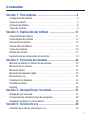 5
5
-
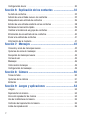 6
6
-
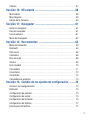 7
7
-
 8
8
-
 9
9
-
 10
10
-
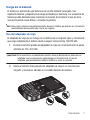 11
11
-
 12
12
-
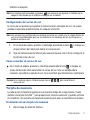 13
13
-
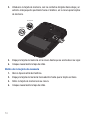 14
14
-
 15
15
-
 16
16
-
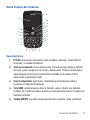 17
17
-
 18
18
-
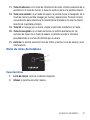 19
19
-
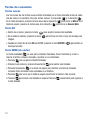 20
20
-
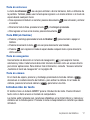 21
21
-
 22
22
-
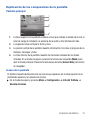 23
23
-
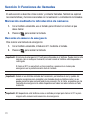 24
24
-
 25
25
-
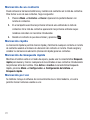 26
26
-
 27
27
-
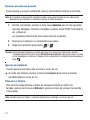 28
28
-
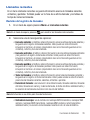 29
29
-
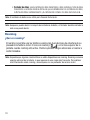 30
30
-
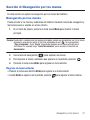 31
31
-
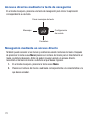 32
32
-
 33
33
-
 34
34
-
 35
35
-
 36
36
-
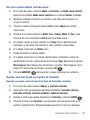 37
37
-
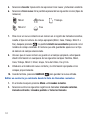 38
38
-
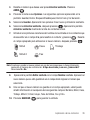 39
39
-
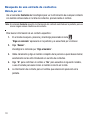 40
40
-
 41
41
-
 42
42
-
 43
43
-
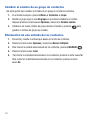 44
44
-
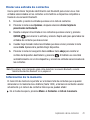 45
45
-
 46
46
-
 47
47
-
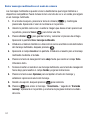 48
48
-
 49
49
-
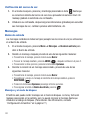 50
50
-
 51
51
-
 52
52
-
 53
53
-
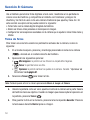 54
54
-
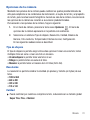 55
55
-
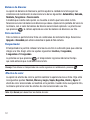 56
56
-
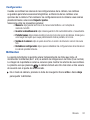 57
57
-
 58
58
-
 59
59
-
 60
60
-
 61
61
-
 62
62
-
 63
63
-
 64
64
-
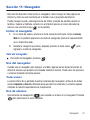 65
65
-
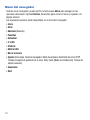 66
66
-
 67
67
-
 68
68
-
 69
69
-
 70
70
-
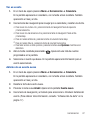 71
71
-
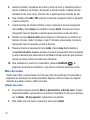 72
72
-
 73
73
-
 74
74
-
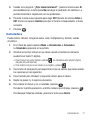 75
75
-
 76
76
-
 77
77
-
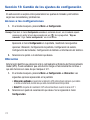 78
78
-
 79
79
-
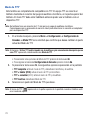 80
80
-
 81
81
Samsung SCH-R375C Tracfone Manual de usuario
- Categoría
- Teléfonos móviles
- Tipo
- Manual de usuario
- Este manual también es adecuado para
Artículos relacionados
-
Samsung SCH-R455C Net 10 Manual de usuario
-
Samsung SGH-T359 T-Mobile Manual de usuario
-
Samsung Comment 3 El manual del propietario
-
Samsung Freeform 4 Manual de usuario
-
Samsung SCH-S380C Tracfone Manual de usuario
-
Samsung Freeform II Metro PCS Manual de usuario
-
Samsung SCH-R380 Metro PCS Manual de usuario
-
Samsung Chrono 2 Manual de usuario
-
Samsung GH68-25489A Manual de usuario
-
Samsung Freeform M Metro PCS El manual del propietario